※本ページはプロモーションが含まれています
「50代でブログを始めたいけど、パソコンのスキルや知識に不安がある」
「そもそも種類が多すぎて選ぶポイントが分からない」
「ブログ初心者におすすめはどこ?」
今回はこんなお悩みにお答えします。
そもそも何を基準に選べばいいか分からず、ブログを始めるのさえ迷っている方も多いのではないでしょうか?
でも大丈夫です!私も50代で、ブログを始めたときにエックスサバ―でWordPress簡単クイックスタートを利用しました。
私の場合は申し込みで迷いましたが、ナビゲーションのとおり落ち着いて入力して無事にWordPressの開設ができました。
パソコンスキルに自信がなく不安でも丁寧なナビゲーションで、万が一迷ってもすぐ解決できます。
この記事では以下の内容を解説していきます。
- 【結論】50代初心者がWordPressブログを始めるならエックスサーバー一択
- 50代ブログ初心者におすすめのWordPressサーバー3選
- 50代ブログ初心者におすすめWordPressサーバー選び方5つのポイント
- 50代初心者がエックスサーバーでブログを始める手順|専門知識不要!10分でできる
現在、どのWord Pressサーバーにしようか迷っている方だけではなく、契約申し込みやWordpressの設定も不安だと感じている方のための内容となっています。
ぜひこの記事を参考にサクッとWordPressでブログを始めてしまいましょう。
【結論】50代初心者がWordPressブログを始めるならエックスサーバー一択
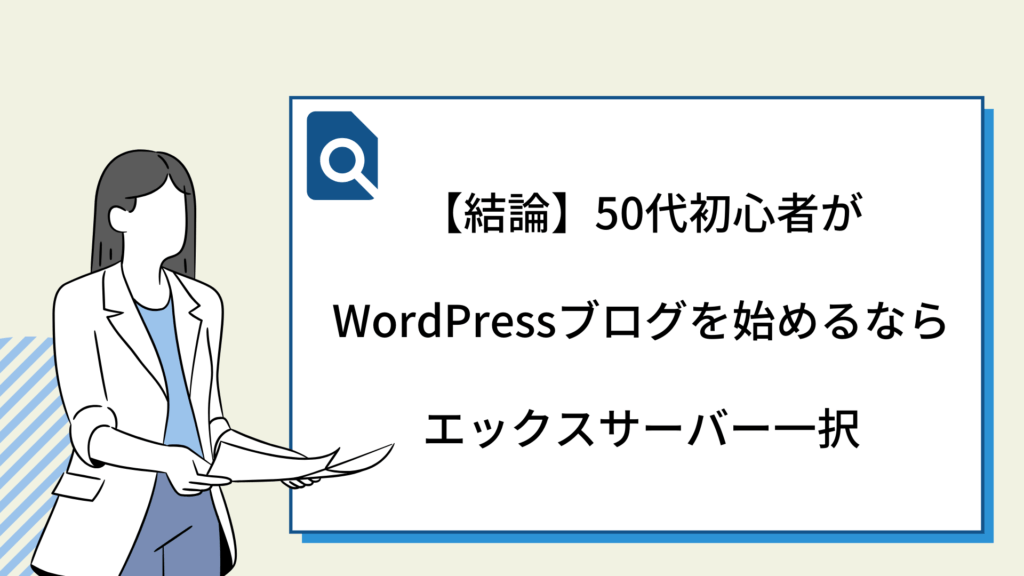
おすすめは3つありますが、とくにこだわりがなければエックスサーバー一択です。
なぜなら、エックスサーバーの簡単クイックスタートはサーバーの申し込みから、Wordpressの開設・設置までを専門知識不要の10分でできるからです。クイックスタートを利用した方が、短時間でストレスなくWordPressまで一気に開設できるのでおすすめです。
エックスサーバーのオウンドメディアの動画を視聴し、クイックスタートを利用した方のコメントを以下に紹介します。
 ゆりこ
ゆりこ分かりやすく簡単にできたので感動や感謝の感想がほとんどです。
・WordPressブログを始めて開設したときは、ぐったりで大変だった。クイックスタートを利用した今回は 登録がスムーズにできた。
・動画のおかげでおばさんでも無事にブログを開設できた。
・わかりやすく丁寧で助かった。
参考:【たった10分】WordPressブログを始める手順を徹底解説!のコメント
参考:【たった10分】WordPressブログを始める手順を徹底解説!
エックスサーバーのWordPressクイックスタートは、初めてブログを運営するのに必要な内容をまとめて一括申し込みできます。初心者の人が必ずと言っていいほど迷う以下の内容がすべて自動的に完了できます。
- サーバーアカウントのお申し込み
- ドメインの取得と設定
- 無料独自SSLの設定
- WordPressのインストール
- テーマのインストール
但し、これまでエックスサーバーは便利な機能があるぶん、他者より価格が高い傾向にありました。しかし最近ではキャンペーンも実施され、他者と同じくらいの価格になっています。
- 初期費用無料
- 対象ドメイン2つ永久無料
- 2024年1月29日まで最大35%OFF
- 圧倒的ハイスペックサーバーが月額643円(税込)から利用できる
50代でパソコンに不安を抱えている人も安心して利用できます。
50代ブログ初心者におすすめのWordPressサーバー3選


50代ブログ初心者におすすめのWordPressサーバーは以下の3つです。
1.エックスサーバー|スピード重視の方におすすめ
2.ConoHa WING|管理画面の使いやすさ抜群
3.ロリポップ!|業界最安値級
料金やスペック、特徴などを紹介するのでぜひWordPressサーバー選びの参考にしてください。
1.エックスサーバー|スピード重視の方におすすめ
| 会 社 | エックスサーバー |
| 標準プラン名 | スタンダード |
| 月額料金 | 990円~ ※キャンペーンで変動 |
| 処理速度・動作 | ・国内シェアNo.1 ・サーバー速度No.1 |
| WordPress簡単スタート | できる |
| 特 徴 | ・国内最速の性能を誇る ・長年実績を積み重ね、幅広い層から選ばれている ・充実のサポート体制 |
エックスサーバーは2023年の公式発表では運用サイト数が250万件にのぼります。19年以上の経営の成果ですね。積み重ねた経験・ノウハウは評価され法人や個人、業種や企業規模を問わず幅広い層から選ばれています。
たとえば、サーバーにおいては国内最速の性能です。
エックスサーバーの利用者が多い中で、他のユーザーの影響を受けずに読み込み速度の処理能力を維持する体制を整えています。



月額料金もキャンペーンを利用すれば最安値級になるのね!
オウンドメディアなど運営に便利な機能が充実しています。導入時や困ったときのサポート体制も24時間、365日。安心サポートコールセンターが対応してくれます。
機能性・安定性と総合的に選ぶならエックスサーバーがおすすめです。
2.ConoHa WING|管理画面の使いやすさ抜群
| 会 社 | ConoHa WING |
| 標準プラン名 | ベーシック |
| 月額料金 | 1,452円 ※キャンペーンで変動 |
| 処理速度・動作 | Webサーバー処理速度No.1 |
| WordPress簡単スタート | できる |
| 特 徴 | ・管理画面が分かりやすい ・有名ブロガーも多数導入している |
ConoHa WINGは近年、急成長中のレンタル―サーバ―です。
2023年の公式発表では利用者数は60万人です。利用者数は年々右肩あがりです。
有名ブロガーも多数導入しています。



たとえば、ヒトデさんやマクリンさん、サンツォさん、ヨスさんなど。
そうそうたるトップブロガーの方々が利用しています!
月額料金もキャンペーン中だと1,000円以下の価格になります。
中でも一番のおすすめは、管理画面の使いやすさです。
ブログを始めたばかりの頃はサーバーとWordPressの管理画面の区別がつきにくいです。ConoHa WINGではサーバーとWordPressの管理がひとつの画面でできます。操作も分かりやすくユーザーからの評価も上々です。
その他にもユーザーのためのWordPressの運営のコツや使い方、操作方法のオウンドメディアも充実しています。
ConoHa WINGの使いやすい管理画面でサイト管理も安心です。
使いやすさも選ぶポイントのひとつと覚えておきましょう。
3.ロリポップ!|業界最安値級
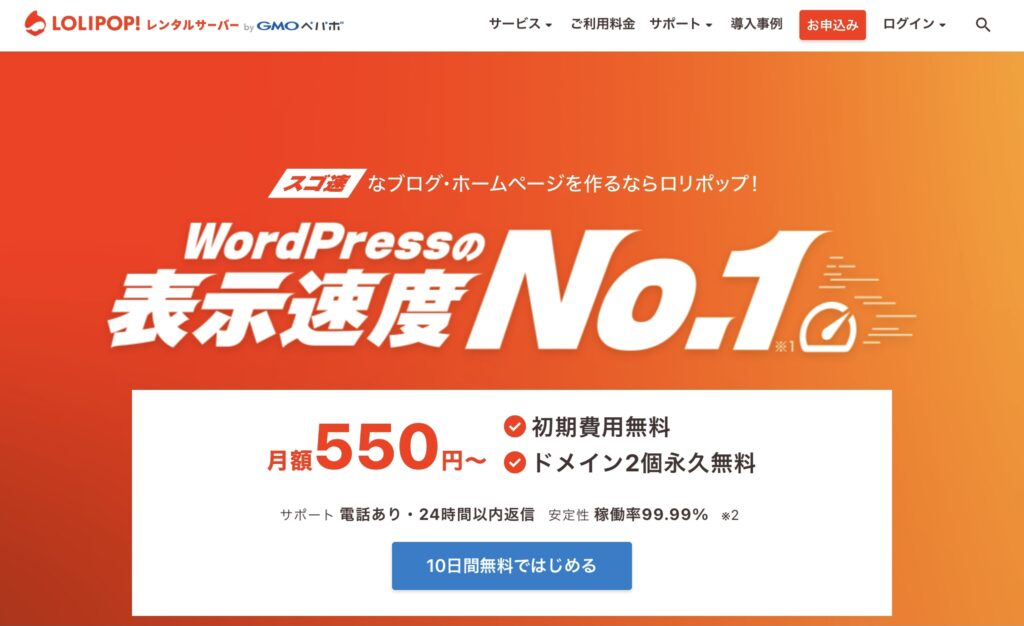
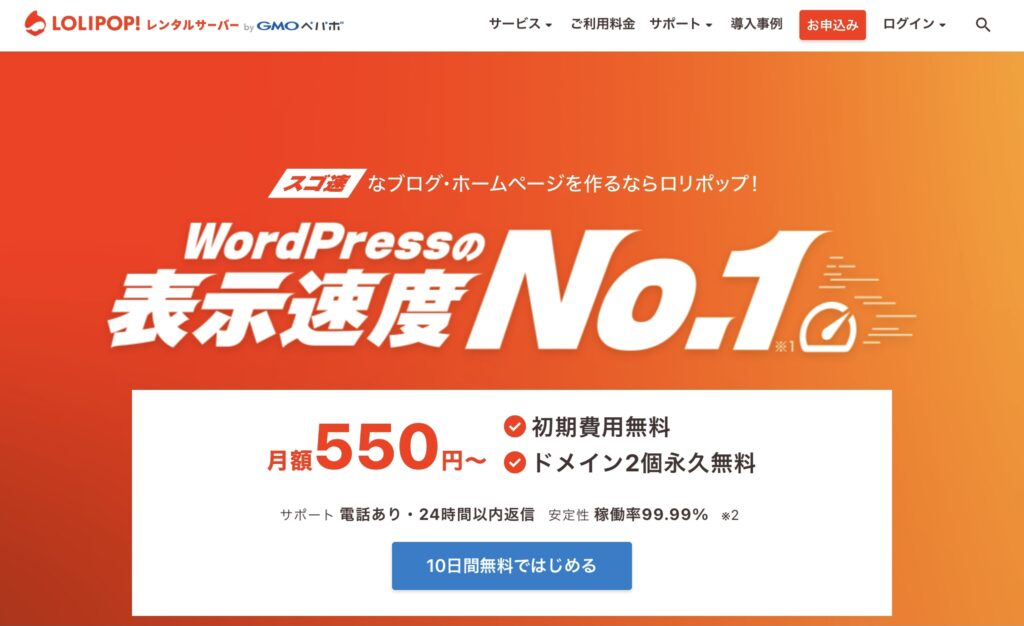
| 会 社 | ロリポップ! |
| 標準プラン名 | ハイスピード |
| 月額料金 | 550円~ |
| 処理速度・動作 | 表示速度No.1 |
| WordPress簡単スタート | できる |
| 特 徴 | ・費用が業界最安値級 ・プライム上場企業のGMOペパボ株式会社が運営 |
ロリポップ!レンタルサーバーは、プライム上場企業のGMOペパボ株式会社が運営するサービスです。2023年公式発表では利用者数230万人と幅広いニーズから支持されています。
人気の理由は費用の安すさに尽きます。これまでもずっと業界最安値級!を更新中です。



速さ・安定性を備えた定番プランで、価格が550円からは魅力的ね!
サーバー速度も速く、ハイスペック対応でブログ運営にも問題ありません。
ロリポップのWordPress簡単スタートは、豊富な画像付きマニュアルで対応しています。
ブログ運営に関するお役立ちコンテンツや充実したサポート体制で困ったときに、頼りになるのは間違いないでしょう。
50代ブログ初心者におすすめWordPressサーバー選び方5つのポイント
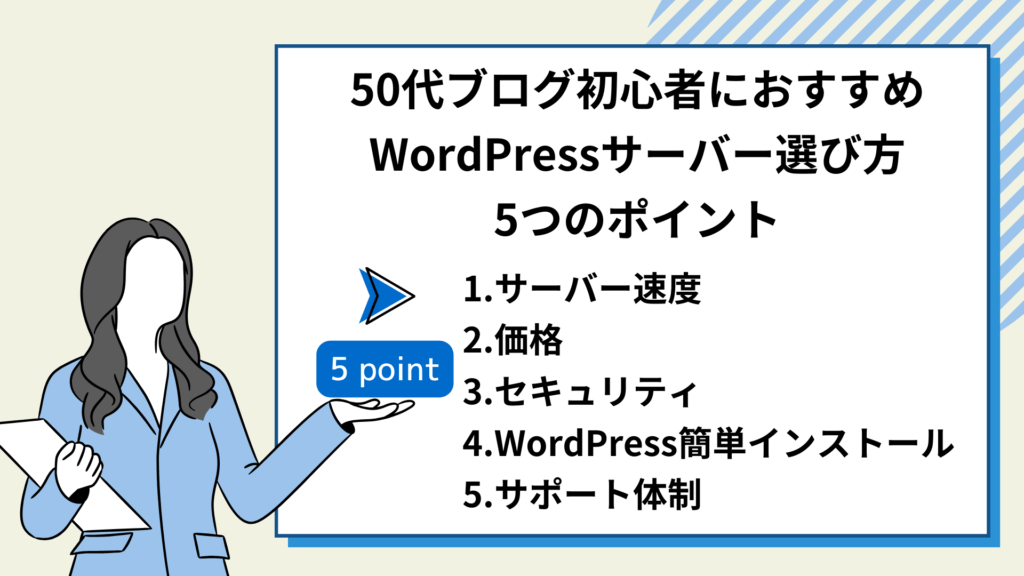
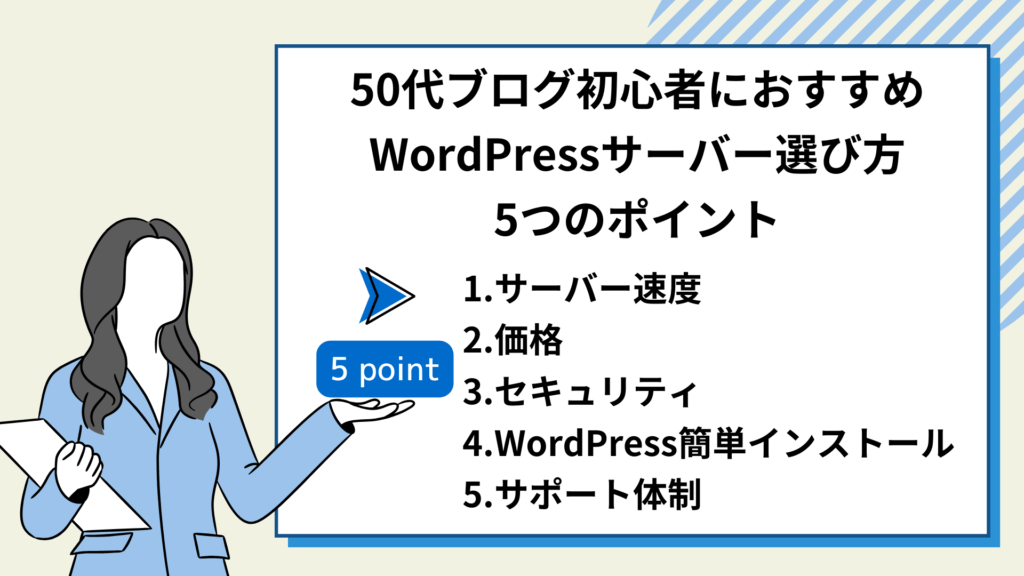
今回おすすめのエックスサーバー・ConoHa WING・ロリポップの3者は、どこを選んでも間違いない人気サービスです。
迷ったら「自分はどの部分に重きをおくか」を決めて判断しましょう。
50代ブログ初心者におすすめWordPressサーバーの選び方、5つのポイントは以下の内容となっています。
1.サーバー速度
2.価格
3.セキュリティ
4.WordPress簡単インストール
5.サポート体制
それでは順番にサクッと解説していきます。
1.サーバー速度
サーバーを選ぶポイントの中で速度はとても重要なポイントになります。なぜなら、Webでの読み込み速度が遅いと読者から離脱される可能性があるからです。そうなると、ブログも伸び悩み、売り上げにも影響がでてきます。
以下はGoogleの調査です。読み込み速度と読者からの離脱率に関することが表記されています。
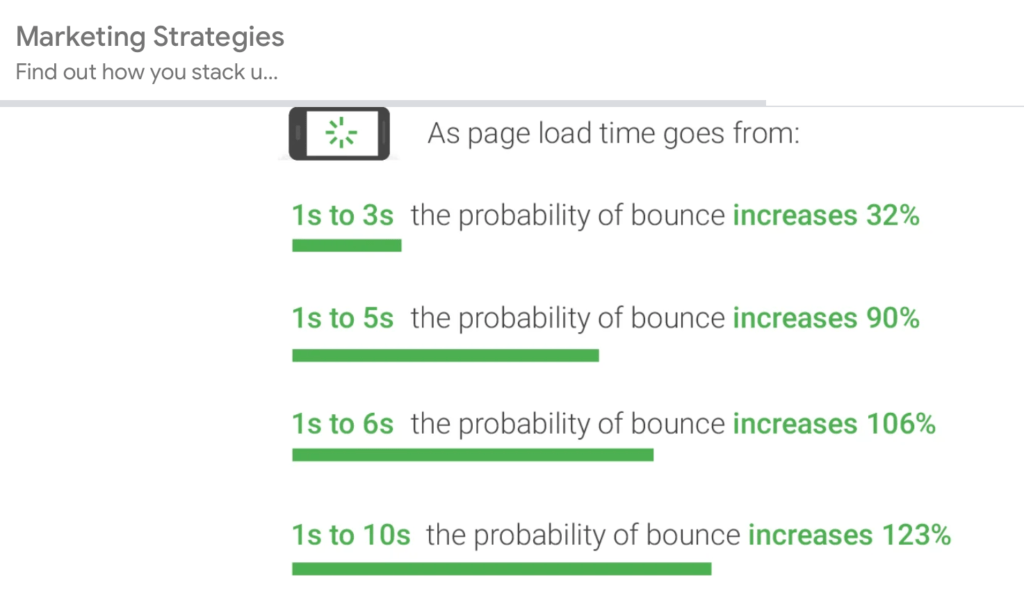
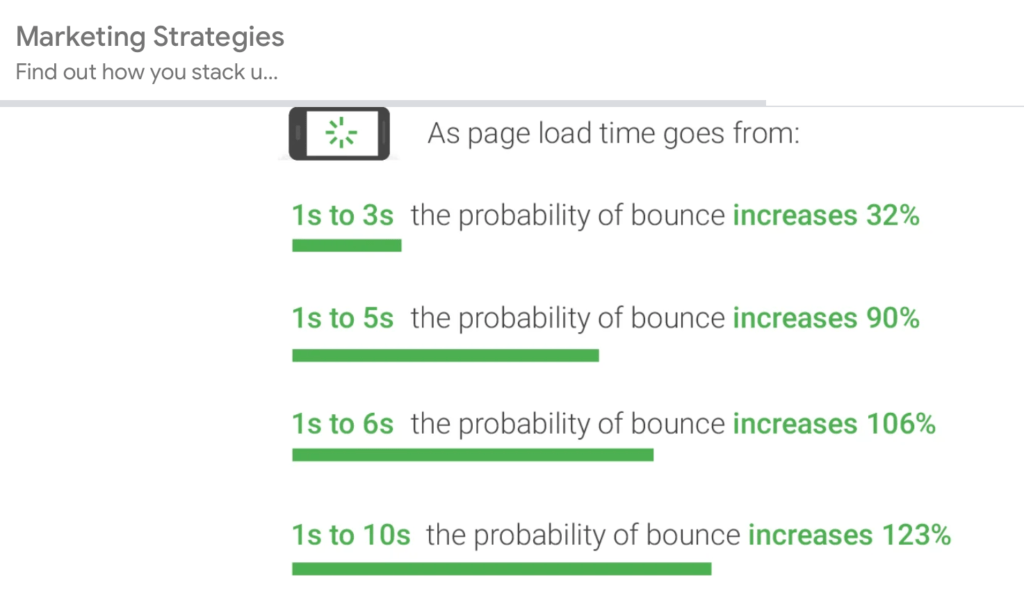
出典:Think with Google:Marketing Strategies
読み込み速度1秒が 3秒に増えたとき ⇒離脱率32%アップ
読み込み速度1秒が5秒に増えたとき ⇒離脱率90%アップ
読み込み速度1秒が6秒に増えたとき⇒ 離脱率106%アップ
読み込み速度1秒が10秒に増えたとき ⇒離脱率123%アップ
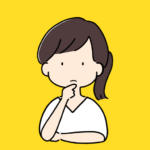
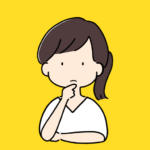
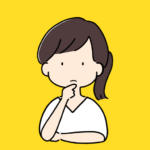
秒単位の待ち時間も「遅い」と感じるということね…
確かに、ブログが開いたらすぐ読める習慣に慣れているから、少しでも遅いとブラウザを即閉じしてわね。
ブログ運営する際の表示速度が遅い場合は、WordPressの作業にも負荷がかかり作業効率も下がります。
執筆の際、スムーズに画面が動かないときのイライラは容易に思い浮かびますよね。
ストレスなくブログに集中できるレンタルサーバーを選びましょう。
2.価格
安す過ぎず高過ぎず、利用目的にあった適正な価格を選びましょう。
レンタルサーバーは基本的に月額制です。WordPressでブログを運営していくには継続して料金を支払う必要があります。ブログを始めた頃のブログ収入は、ほぼ発生しません。したがって、その間無理なく支払える金額を選ぶことをおすすめします。プラン変更は後からでも可能なので、最初はスタンダートプランで十分です。



ブログのサイト運営はスタンダードプランでまったく問題ないです。
3.セキュリティ
WordPressでブログを運営する際のセキュリティ対策は必須です。
なぜなら、ブログを実践しているとサイト上で予期せぬ攻撃を受けてしまう可能性があるからです。
たとえば、攻撃されると以下のような被害を受けます。
「記事内容を書き換えられる」
「攻撃の踏み台にされ、自分のブログから大量の迷惑メールが送信される」
WordPressで数年前に実際にあった被害です。システムのぜい弱性を攻撃し約150万のサイトが改ざん被害に遭いました。
大手のレンタルサーバーで徹底した管理・監視を行っていても、いつこのような不測の事態が起きるかわからないのが現実です。そのため、万が一に備える心構えは常に必要です。
そこで、サーバーを選ぶときのポイントは、以下のようなセキュリティ対策ができるものを選びましょう。
- SSLで通信が暗号化できるか(無料独自SSLの取得)
- ファイアウォール(WAF搭載)があるか(不正アクセスからサイトを保護)
- ネットワークのぜい弱性を定期診断しているか
- Web改ざん検知機能(こちらはビジネスクラスのみ対応)
サーバー側の提供しているセキュリティ対策は、不正アクセスへの対策・強化をポイントにみていきましょう。
4.WordPress簡単インストール
50代初心者がブログを始める時の第一の難関は、サーバー申し込みとWordPressの開設・設置です。
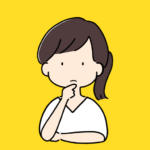
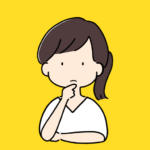
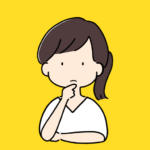
専門知識もないし、パソコンもあまり得意ではない。
申し込みは面倒で難しそう…
このように二の足を踏んでしまう方もいます。
そんな悩みを解決してくれるのが、Word Pressクイックスタートです。
申し込みにかかる5つの作業を一括して簡単に、しかも短時間でサーバーの設定・WordPressの設置ができるサービスです。
このクイックサービスを利用すれば、50代ブログ初心者の方にとって「鬼に金棒」です。
ぜひ活用して早々に次のステップへ進みましょう。
5.サポート体制
50代ブログ初心者に限らずブログを始めた頃は以下のように感じる方も多いです。
- 間違っていることがよく分からない…
- 質問したいことがうまく伝えられない…



そんな時こそ直接話しをしながら問題を解決したいですよね!
急なトラブルで困ったときにすぐに対応してくれるサポート体制があれば安心です。
今後のブログ運営で心強い味方として、サポート体制が整っているサーバーを選ぶことをおすすめします。
50代初心者がエックスサーバーでブログを始める手順|専門知識不要!10分でできる
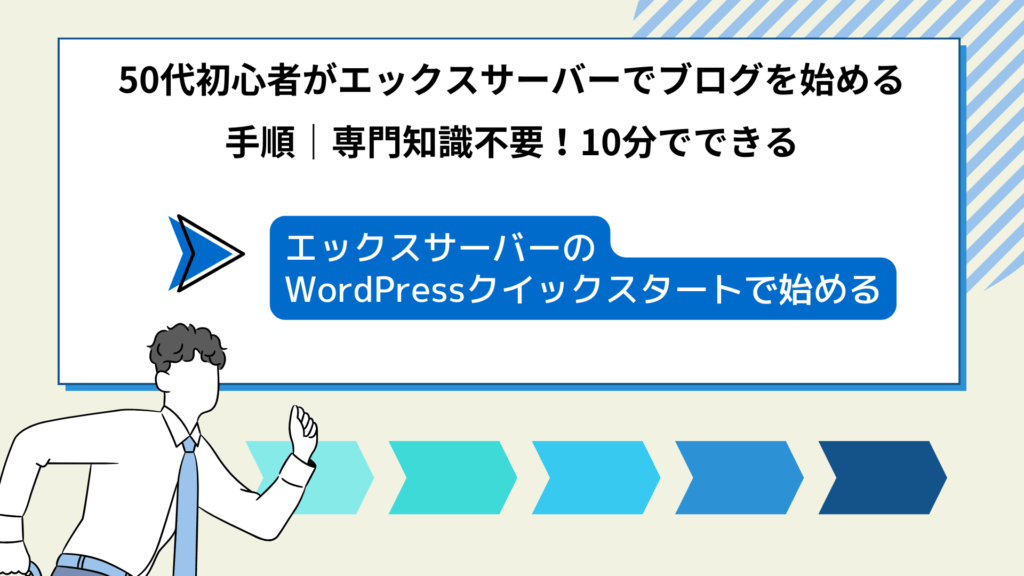
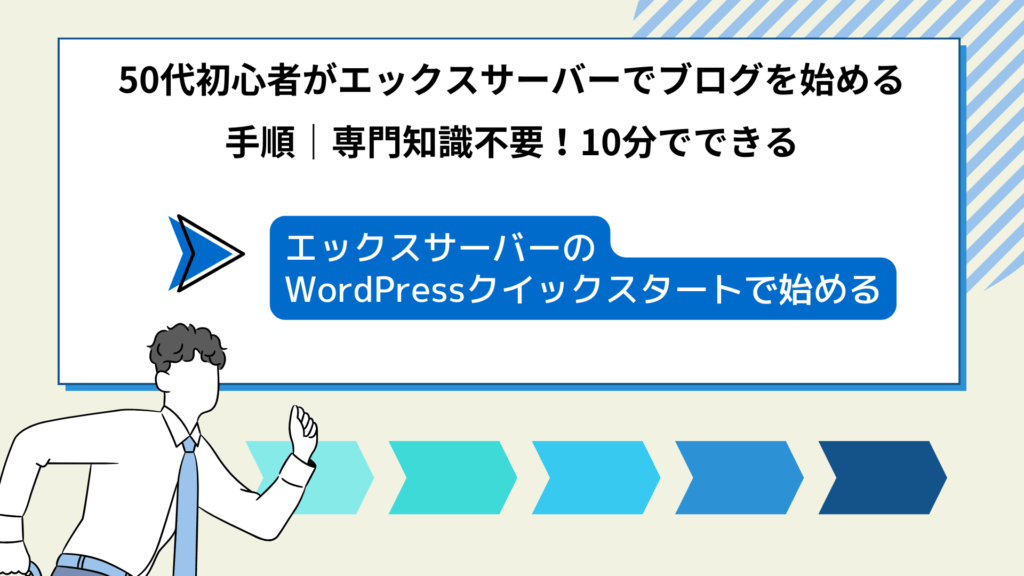
初心者の人が、必ずといっていいほど迷うサーバー契約とWordPressの各種設定。
ここではエックスサーバーのWordPressクイックスタートで簡単にブログを始める手順を紹介します。
1.エックスサーバーのお申込みフォームにアクセスする
2.サーバー契約内容|プランの選定
3.WordPressクイックスタートを「利用する」にチェック|契約期間の選択
4.利用する場合の留意点
5.ドメインの選択|独自ドメイン永久無料特典
6.WordPressの情報入力|ブログに関する情報登録
7.テーマの選択|Cocoon無料
8.エックスサーバーアカウント|登録情報の入力(お客様情報)
9.支払い情報の入力|クレジットカード
10.確認コードが送られる
11.登録情報の確認|申し込み前の最終確認
12.認証コードを取得する|申し込み前の最終確認
13.確認コードの入力|認証コードを受け取る
14.申し込み完了|完了画面に移動
15.WordPressにログイン|設定完了のメール通知を受け取る
1.WordPressの管理画面へログイン
2.WordPressの管理画面ログイン確認
16.H3WordPress導入時のトラブル|よくある3つの質問
順番に詳しくみていきましょう。
1.エックスサーバーのお申込みフォームにアクセスする
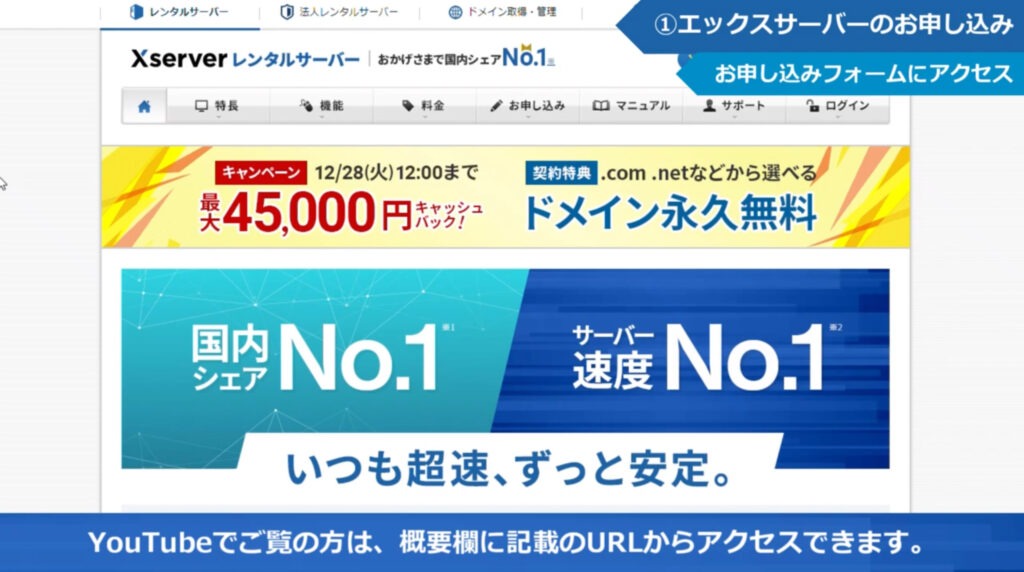
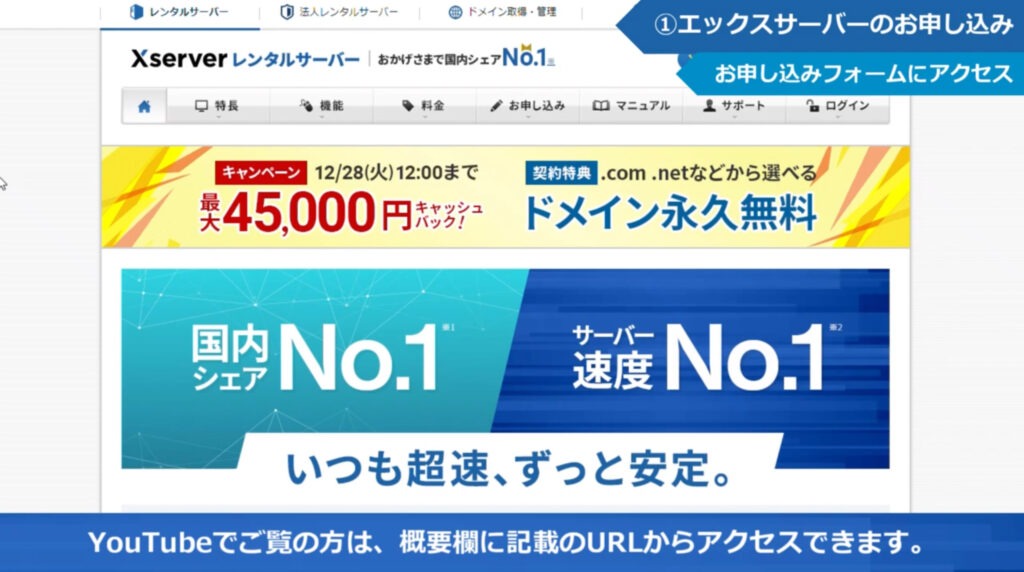
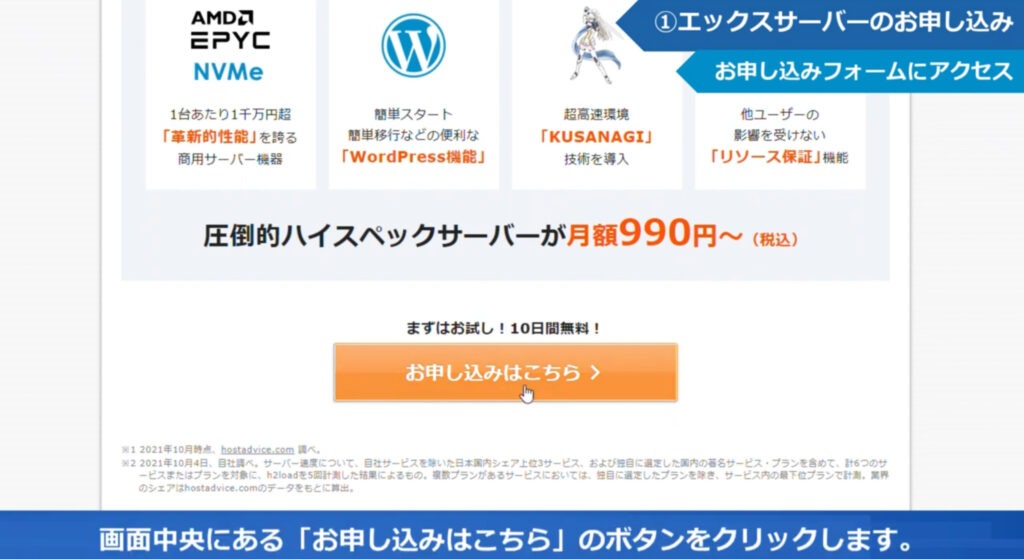
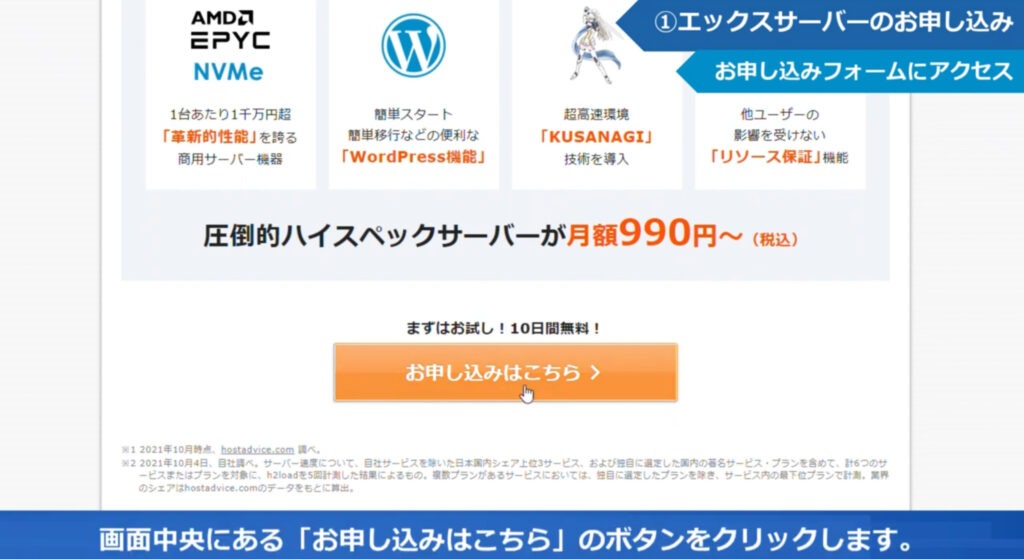
2.サーバー契約内容|プランの選定
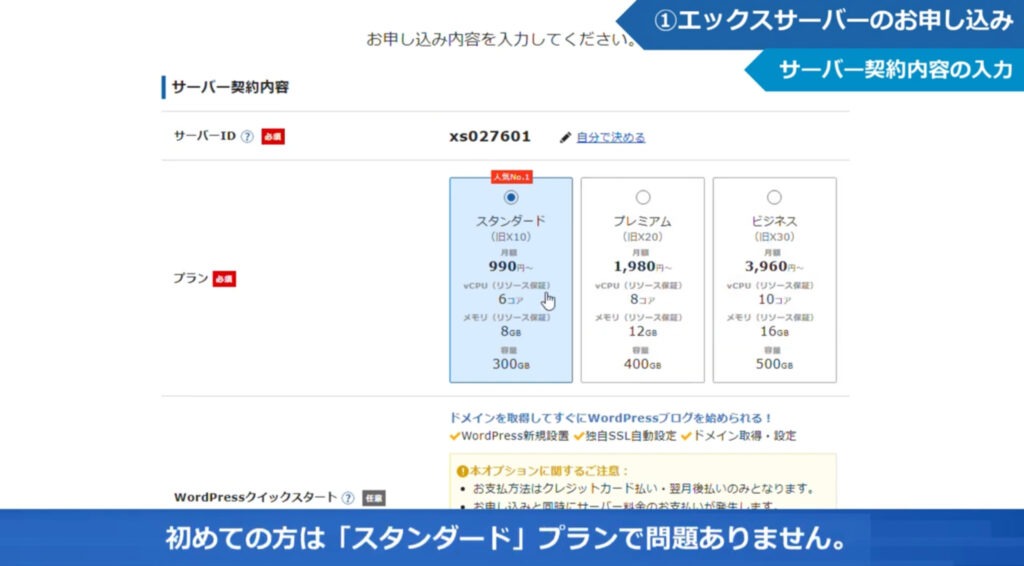
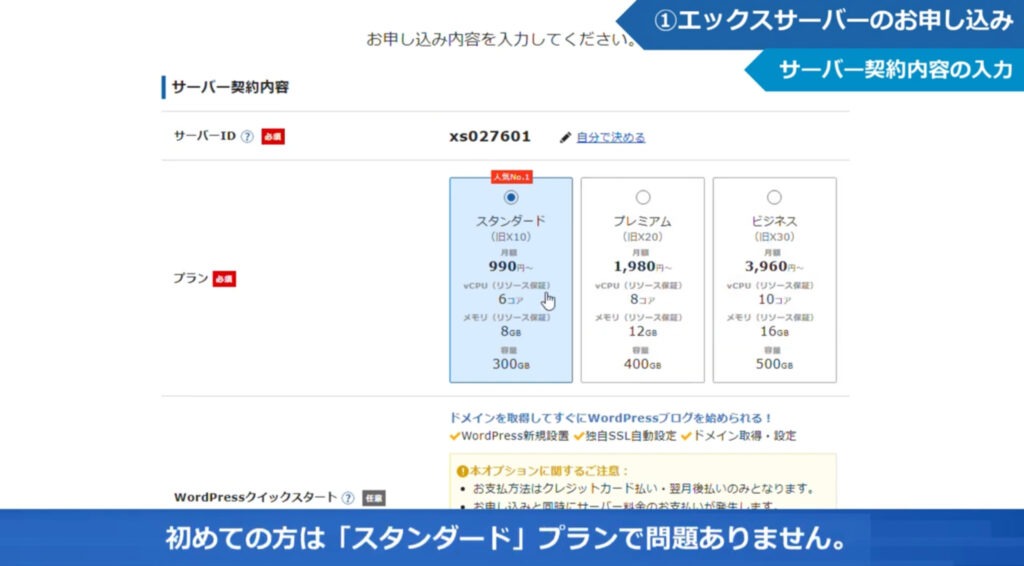
3.WordPressクイックスタートを「利用する」にチェック|契約期間の選択
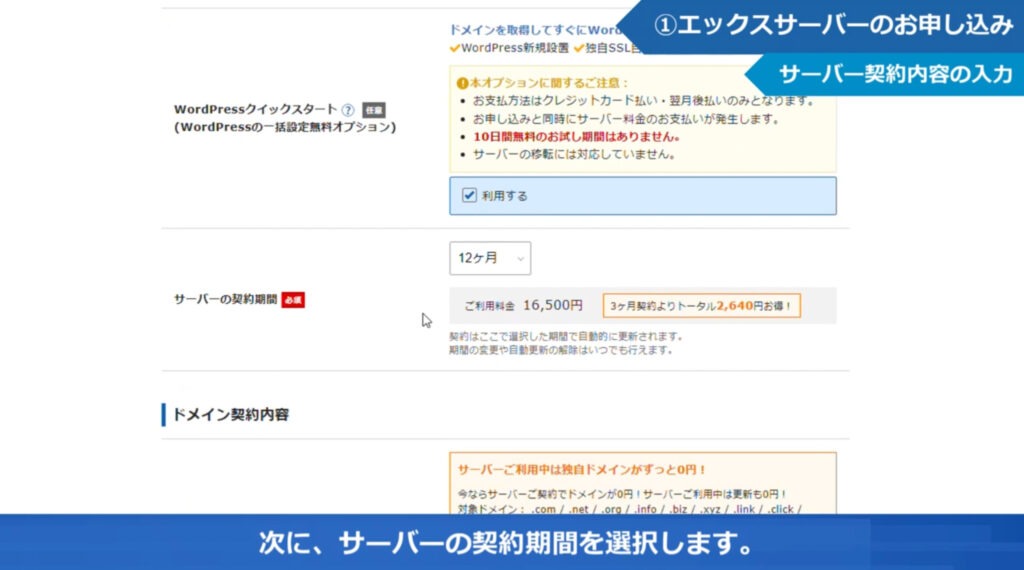
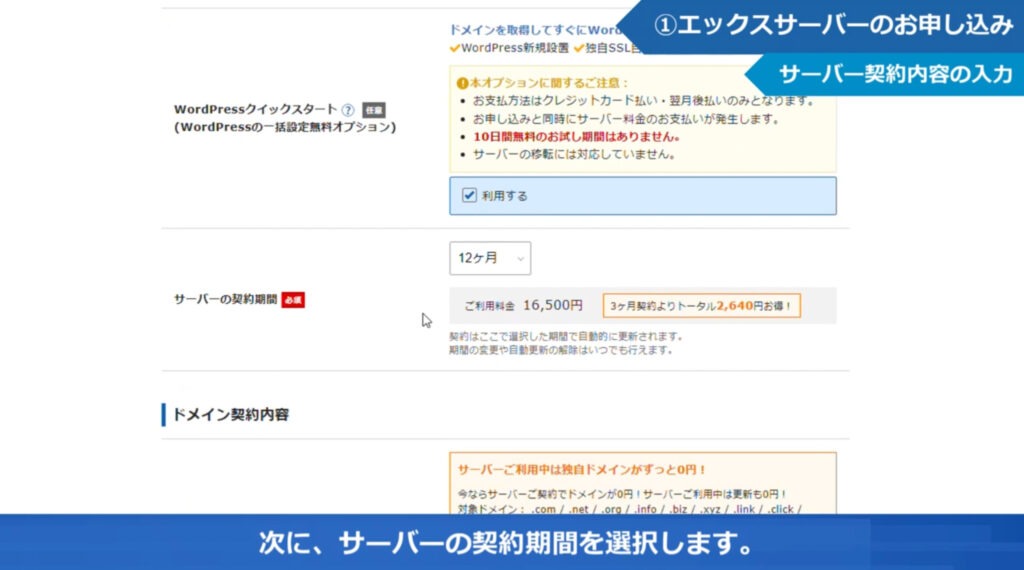
12か月以上が無料永久ドメインの取得可能になるのでおすすめです。



そもそもドメインの管理・更新には費用がかかります!
4.利用する場合の留意点
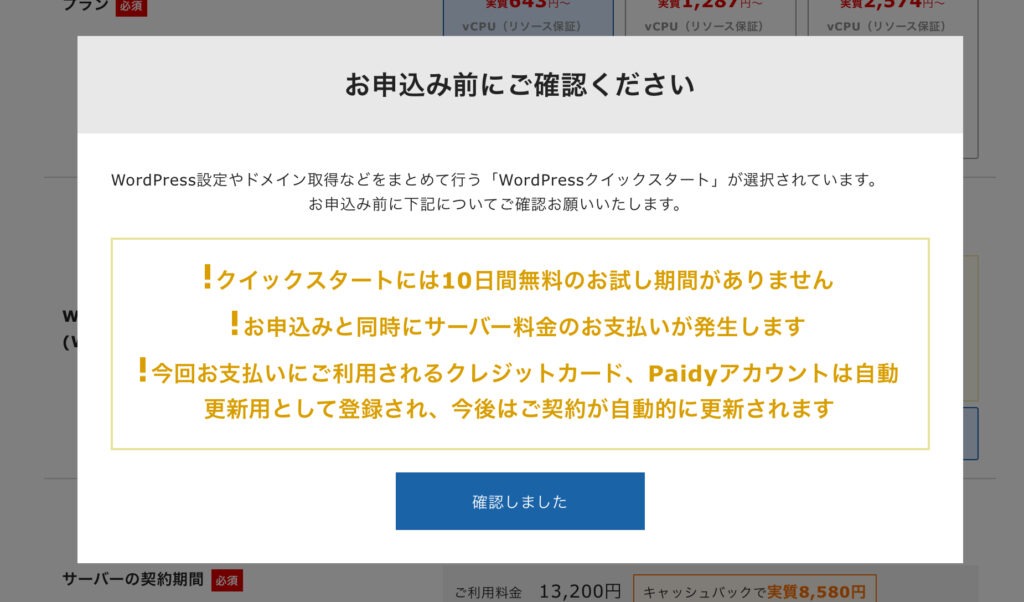
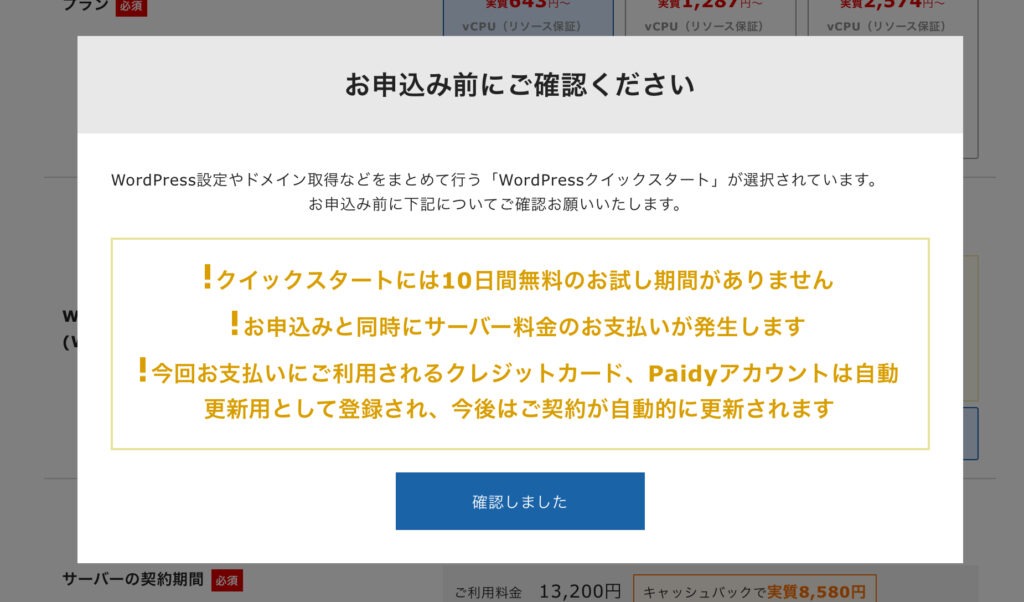
クイックスタートを利用する場合は「10日間の無料お試し」は利用できないので留意しましょう。
5.ドメインの選択|独自ドメイン永久無料特典
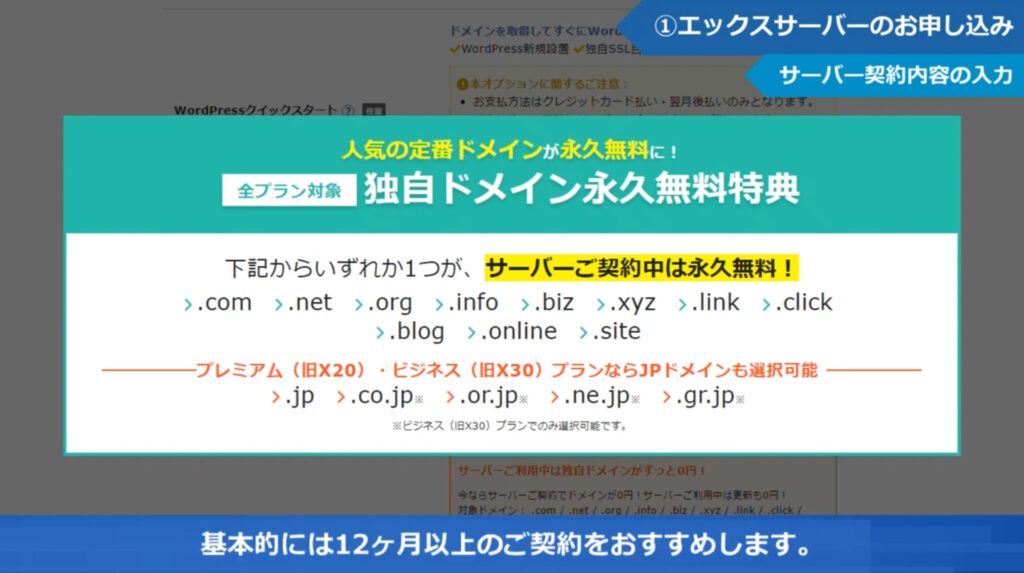
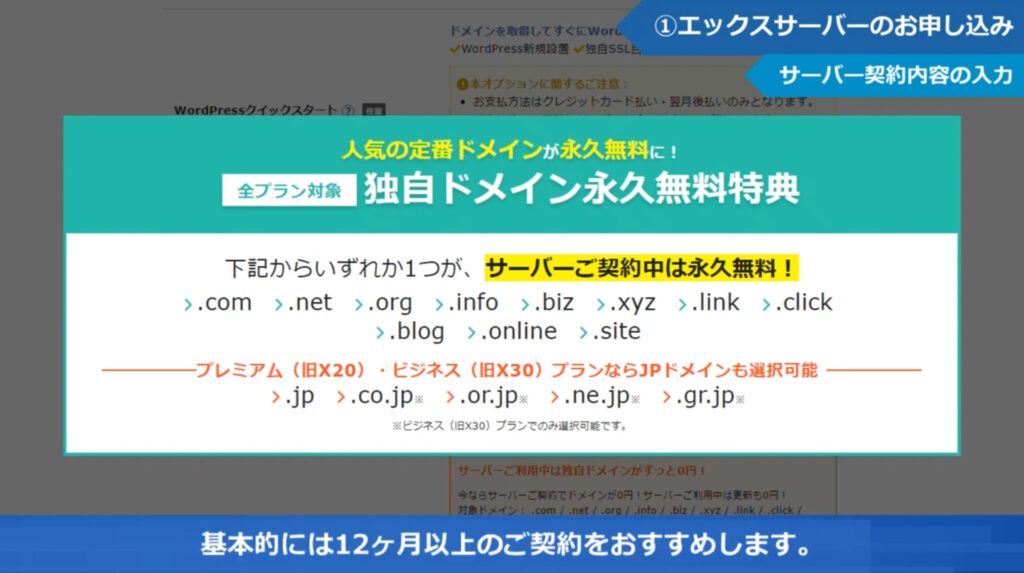



特にこだわりがなければ .com か .blog がおすすめ!
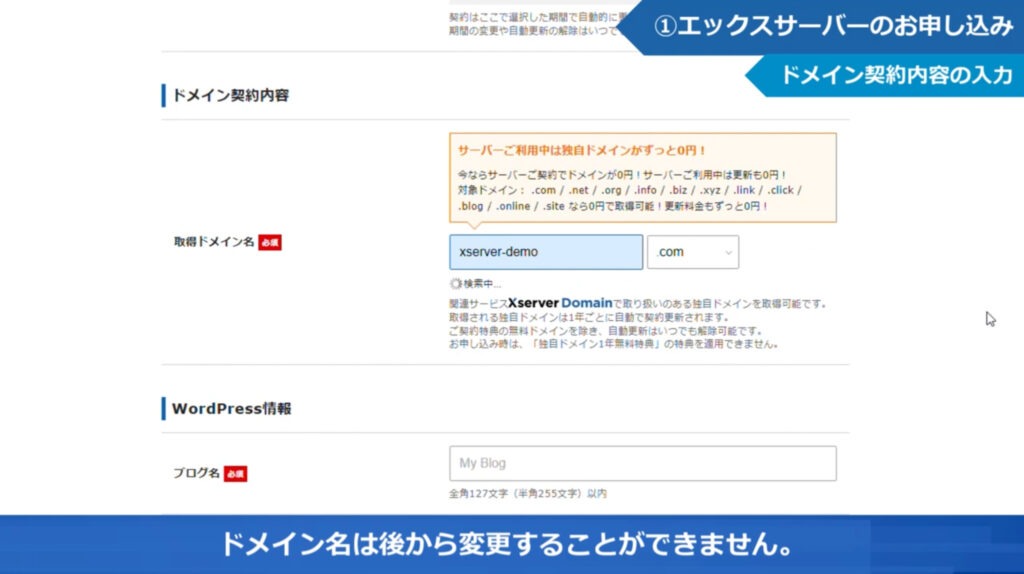
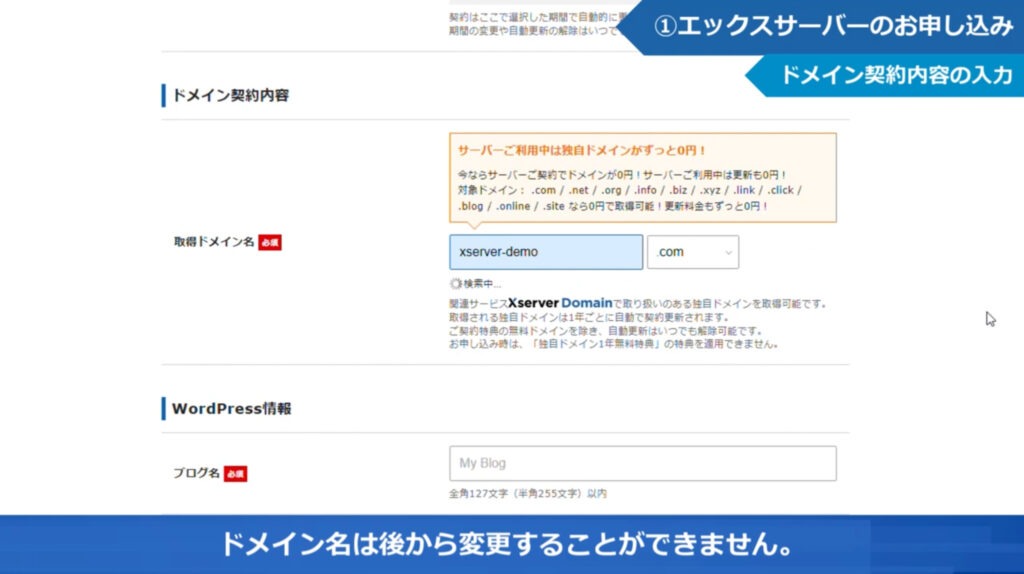
- .com:最も汎用的シェアNO.1、迷ったらこちらを選択!
- .blog:新たなブログ向けドメイン!利用者が.comに比べ少ないため、好きなドメイン名を取得しやすい
すでに他の人が使っているドメイン名は取得できません。また後から変更することもできません。
入力ミスがないか注意しましょう!
6.WordPressの情報入力|ブログに関する情報登録
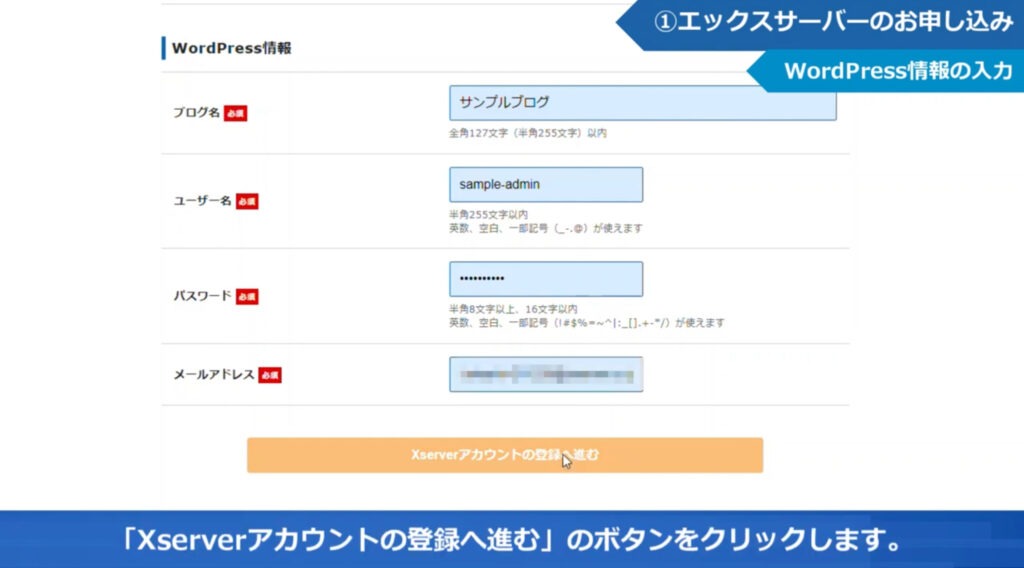
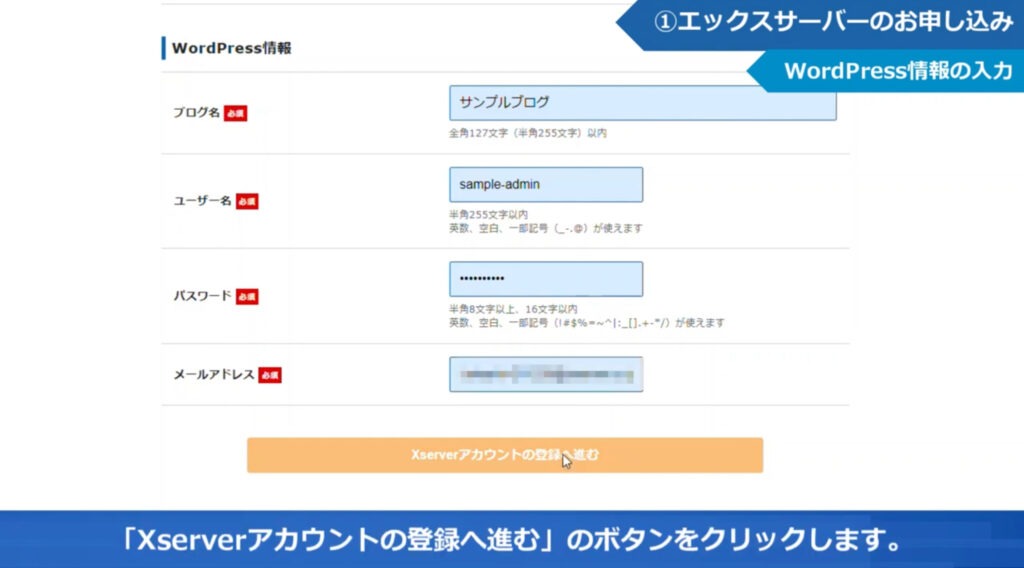
決まっていなければ仮でOK!後から変更可能です。
- ブログ名入力
- ユーザー名入力
- パスワード入力



事前に決めていない場合は、後から変更できるのでここでは、あまり悩まずにサクッといきましょう!
今後WordPressでログインする際に必要なものなので、忘れないようにメモをとっておきましょう!
7.テーマの選択|Cocoon無料
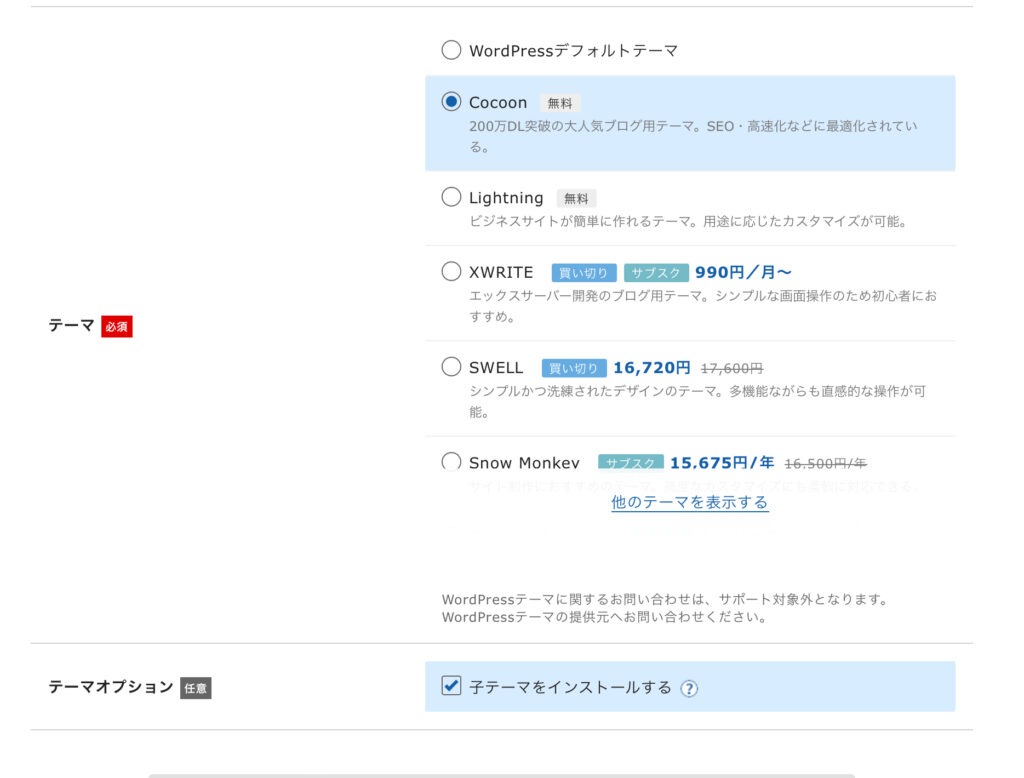
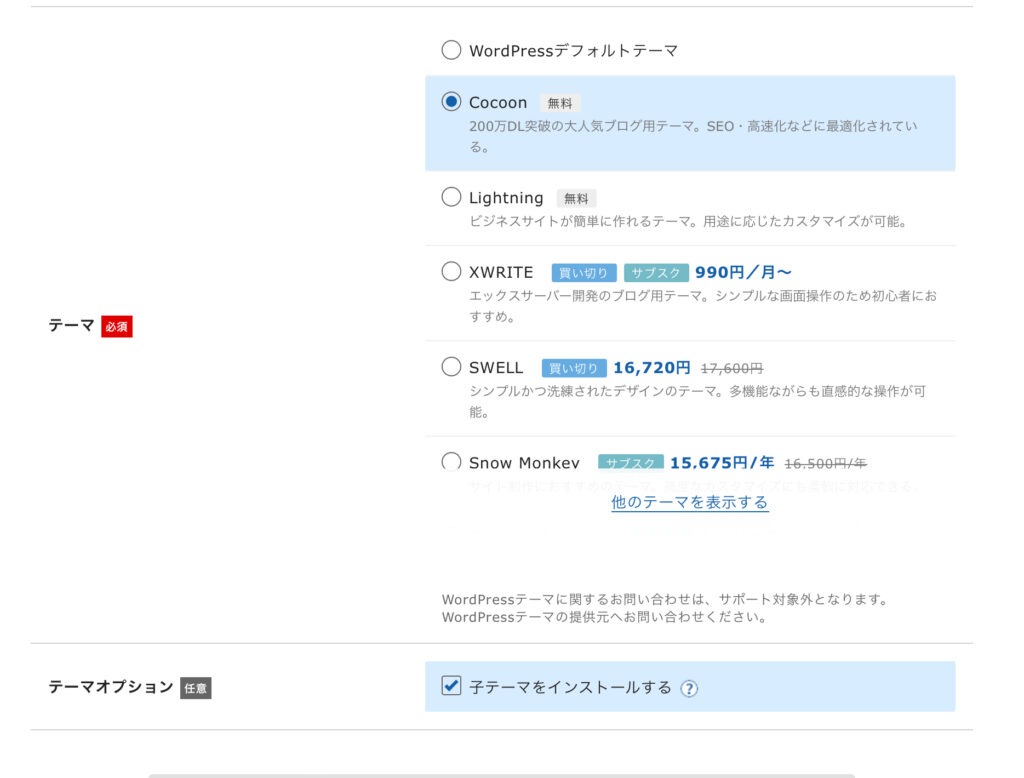



テーマとはブログで使うデザインテンプレートのこと!
後から有料のテーマに変更できます。
ここまですべて入力したら、「エックスサーバーアカウントへ登録」のボタンをクリック。
8.エックスサーバーアカウント|登録情報の入力(お客様情報)
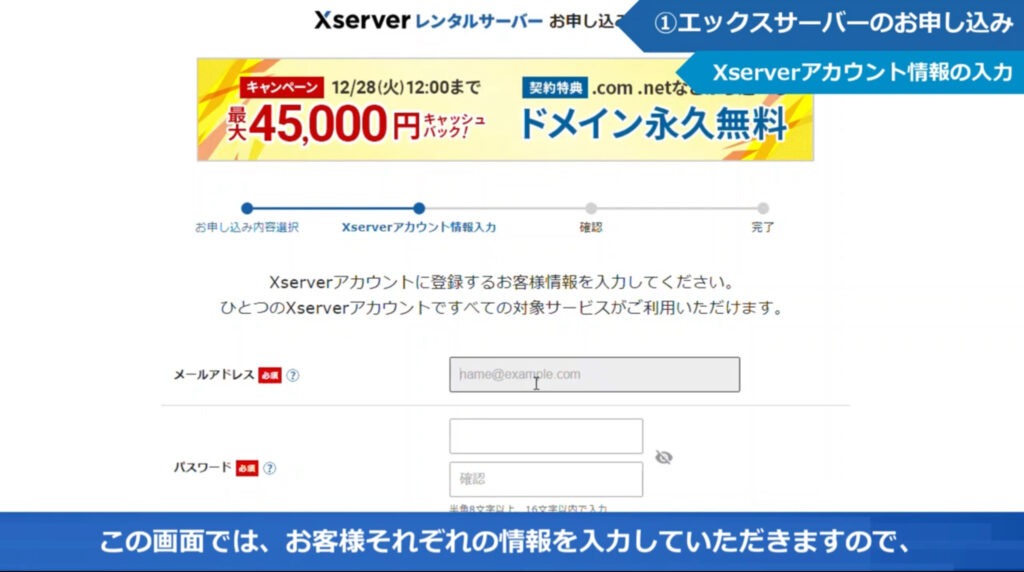
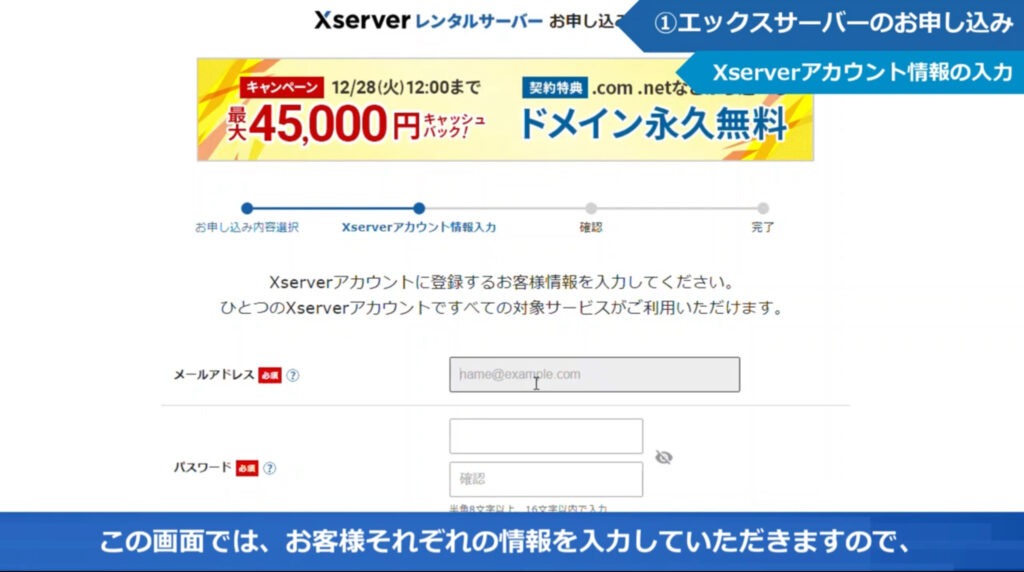



個人情報等の入力です。
落ち着いて間違えないように入力しましょう!
9.支払い情報の入力|クレジットカード
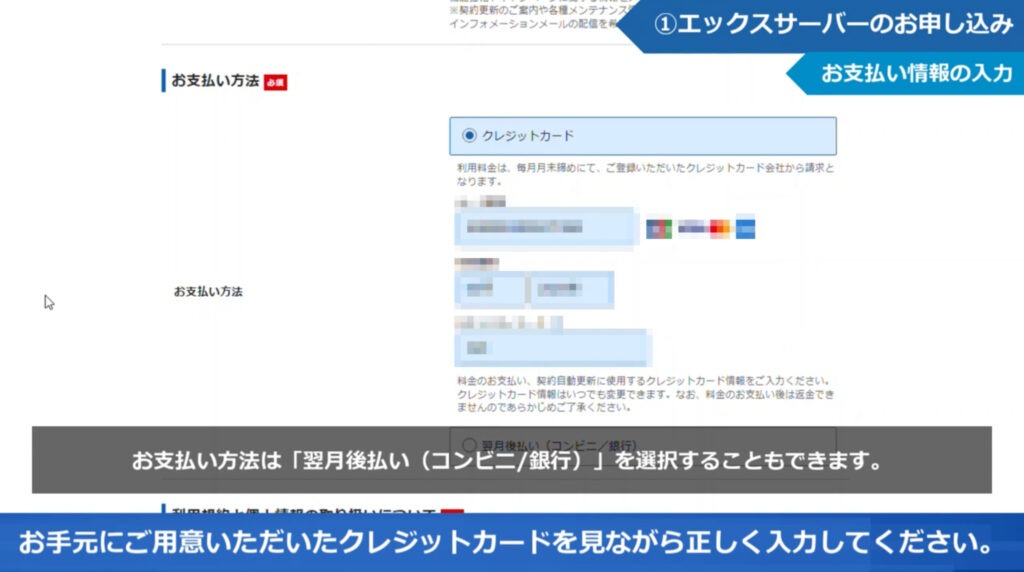
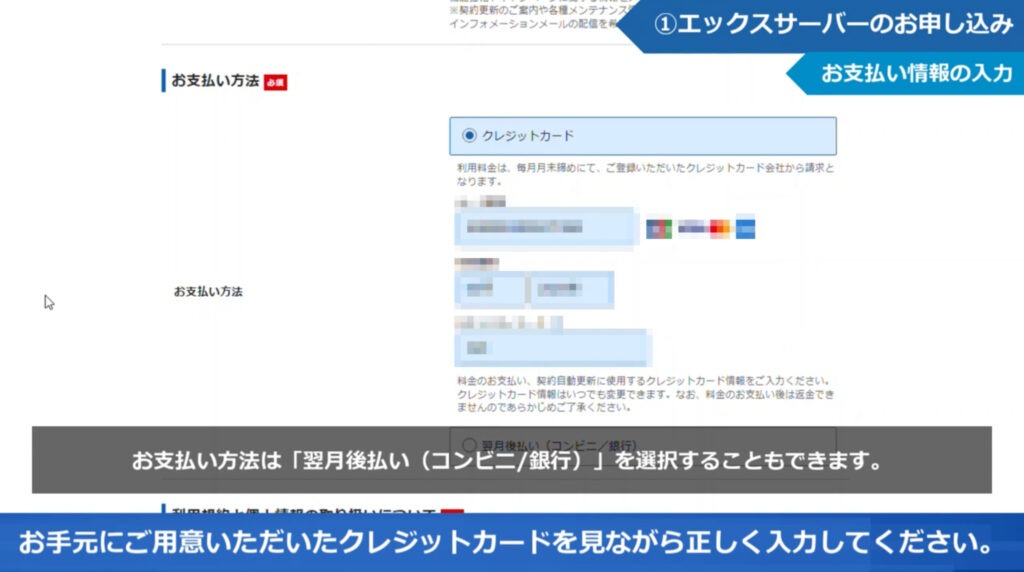
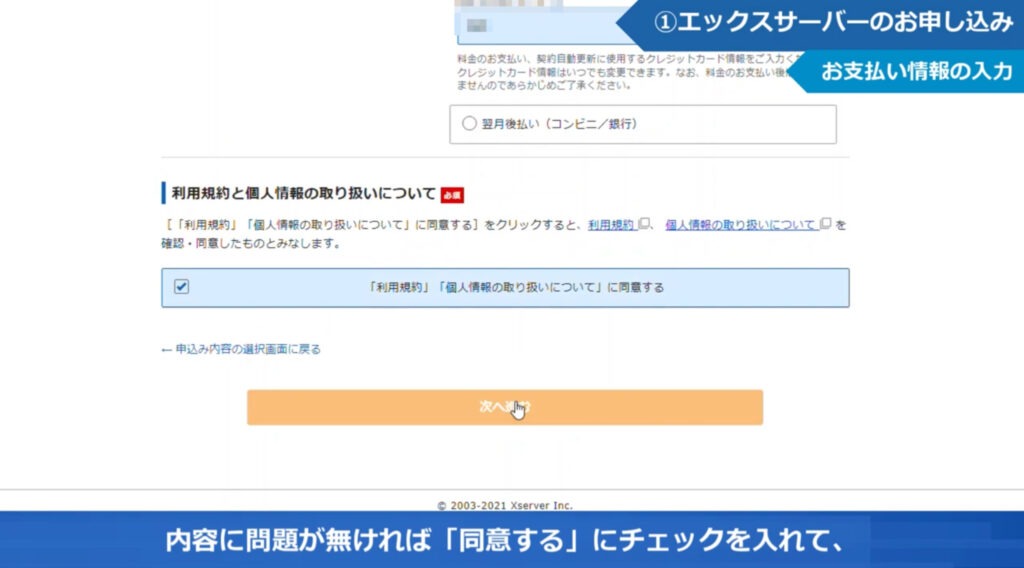
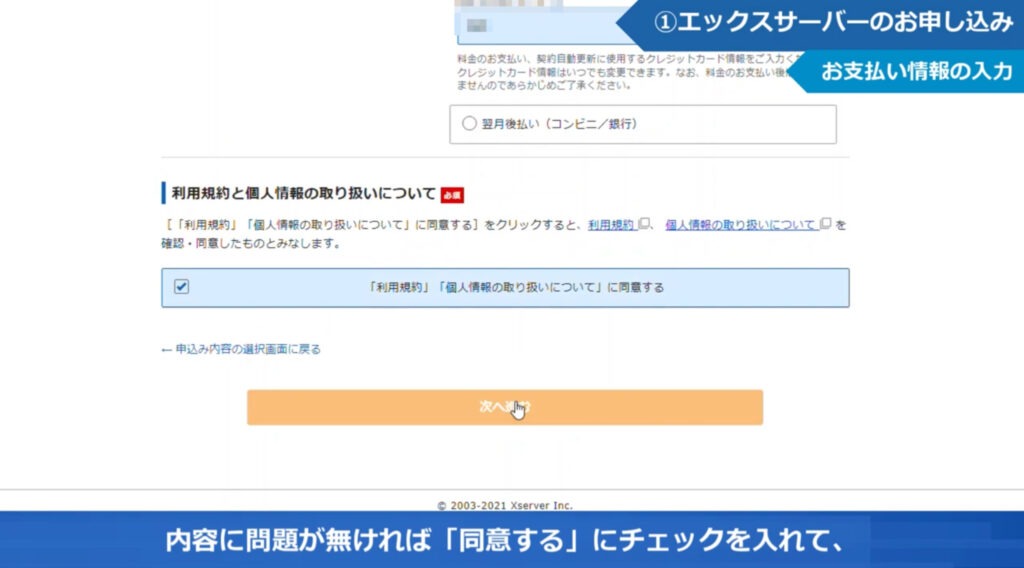
クレジットカード入力です。「利用規約に同意する」のチェックも忘れずに!
10.確認コードの入力
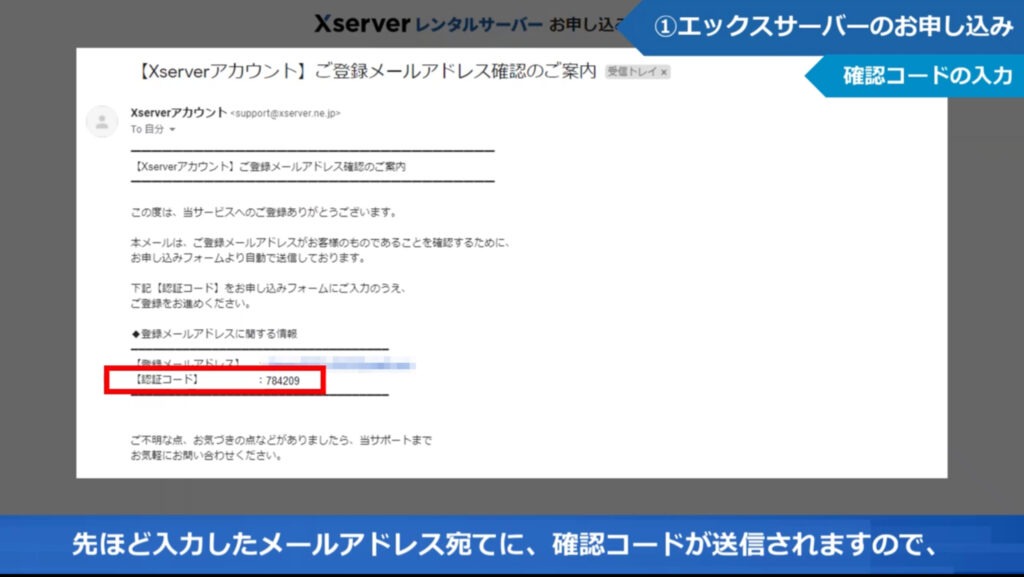
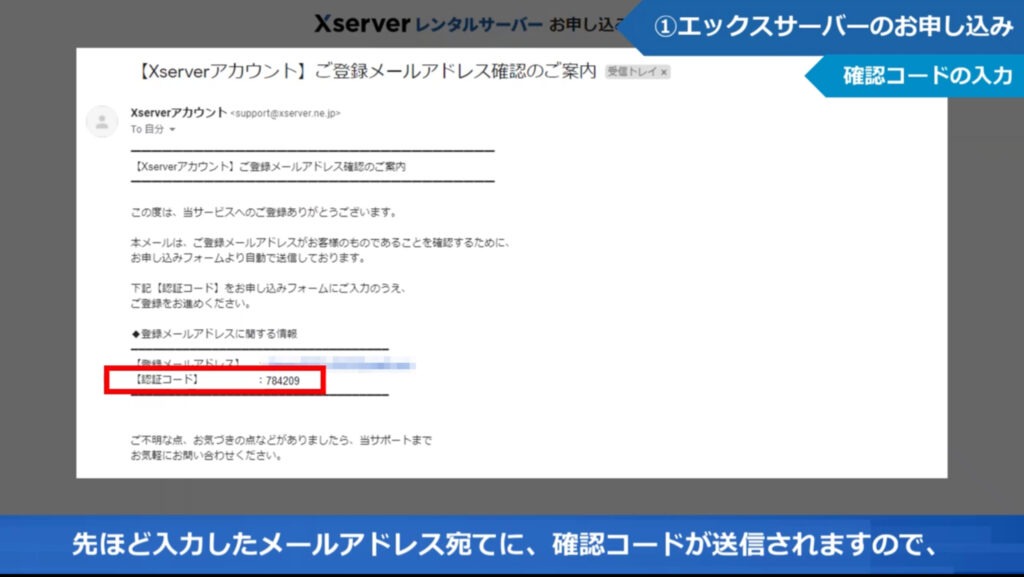
登録したメールアドレス宛に確認コードが送られてきます。
11.登録情報の確認|申し込み前の最終確認
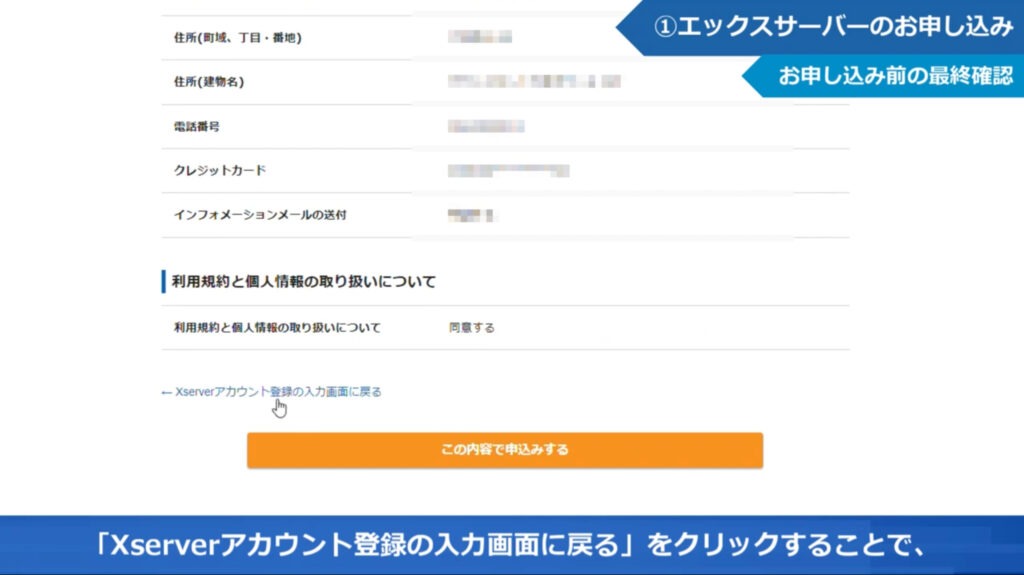
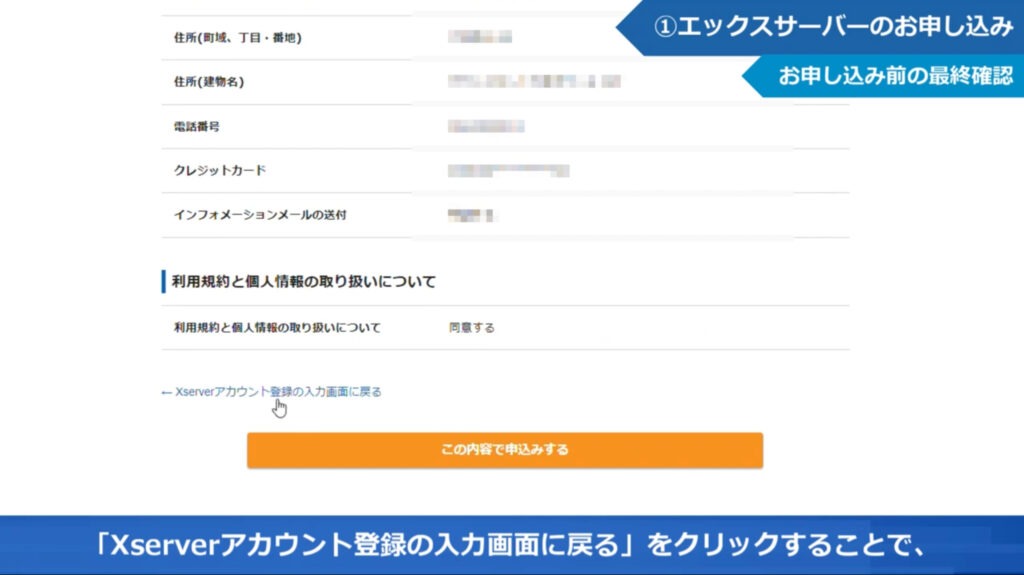
確認コードの入力が済むと入力一覧が出てきます。間違いがないか再度確認しましょう。



間違いがあれば、「エックスサーバーアカウント登録へ戻る」で修正できます。慌てずに落ち着いて入力をやり直しましょう!
内容に間違いなければ、「SNS・電話認証へすすむ」をクリック!
12.認証コードを取得する|申し込み前の最終確認
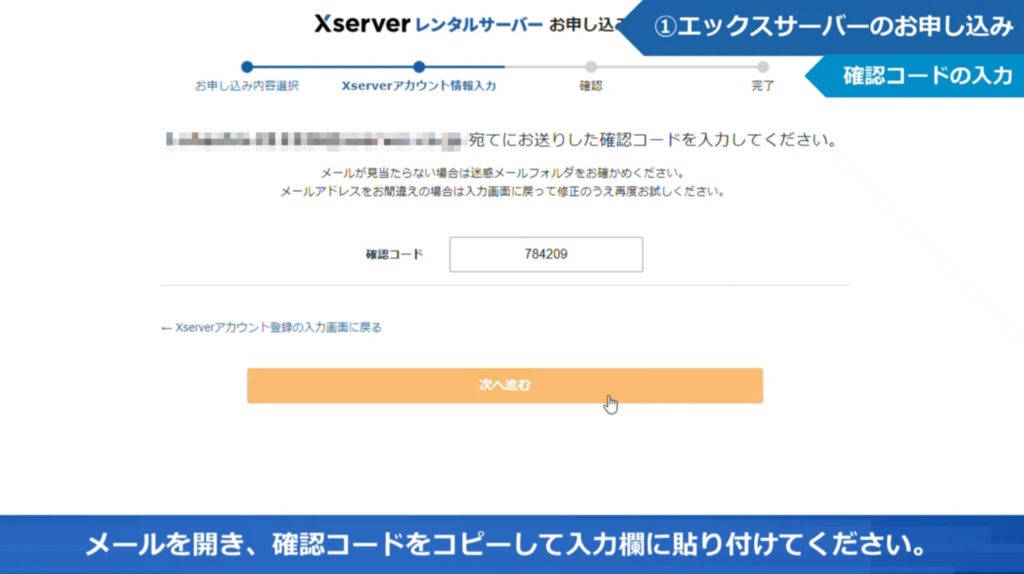
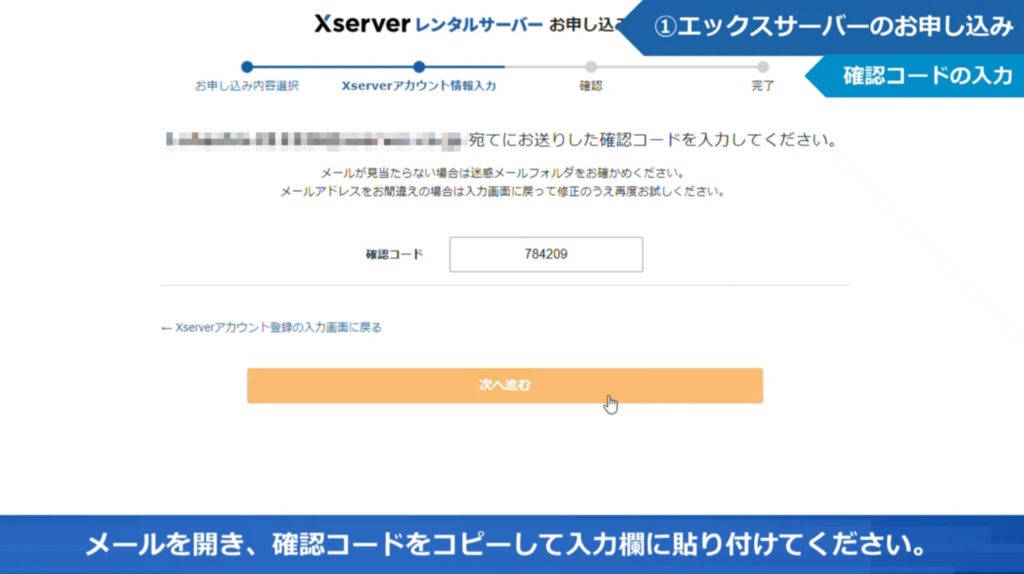
最後にSNS・電話認証があります。
用意しているスマートフォンの電話番号を入力します。
「認証コードを取得する」をクリック!
スマートフォンに認証番号が送られてきます。
13.確認コードの入力|認証コードを受け取る
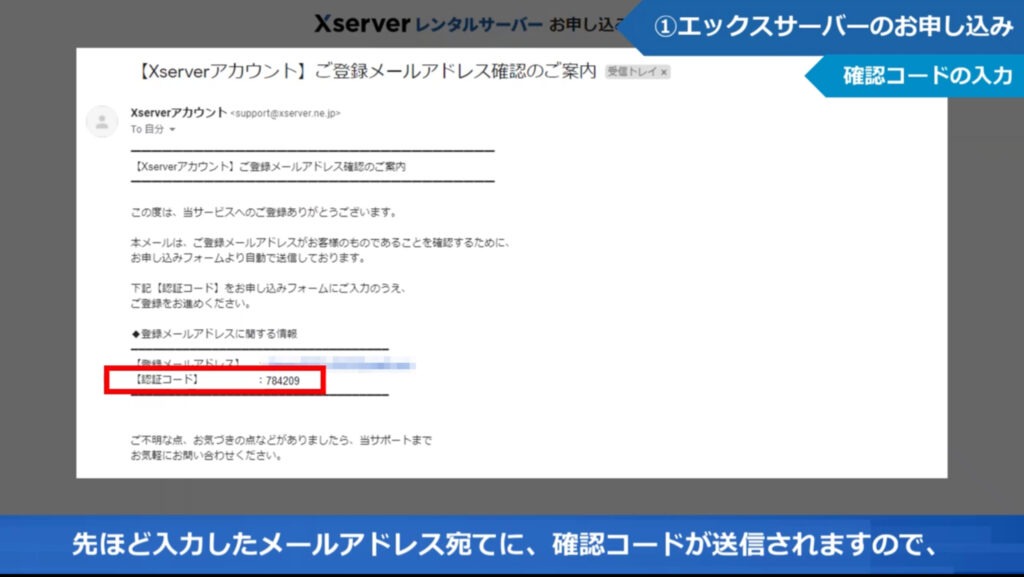
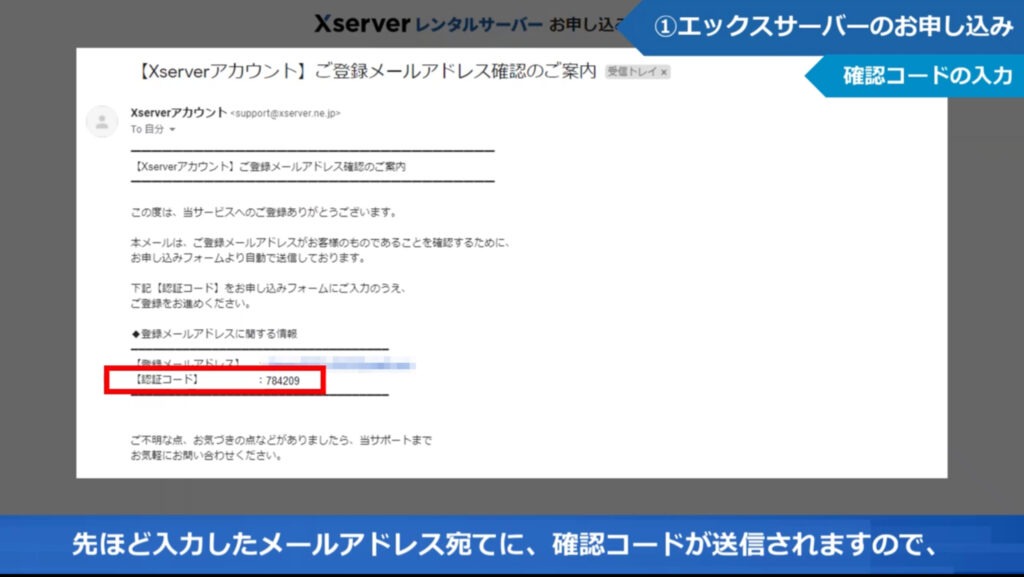
送られてきた認証番号の入力をします。
認証して「申し込みを完了」するをクリック!
14.申し込み完了|完了画面に移動
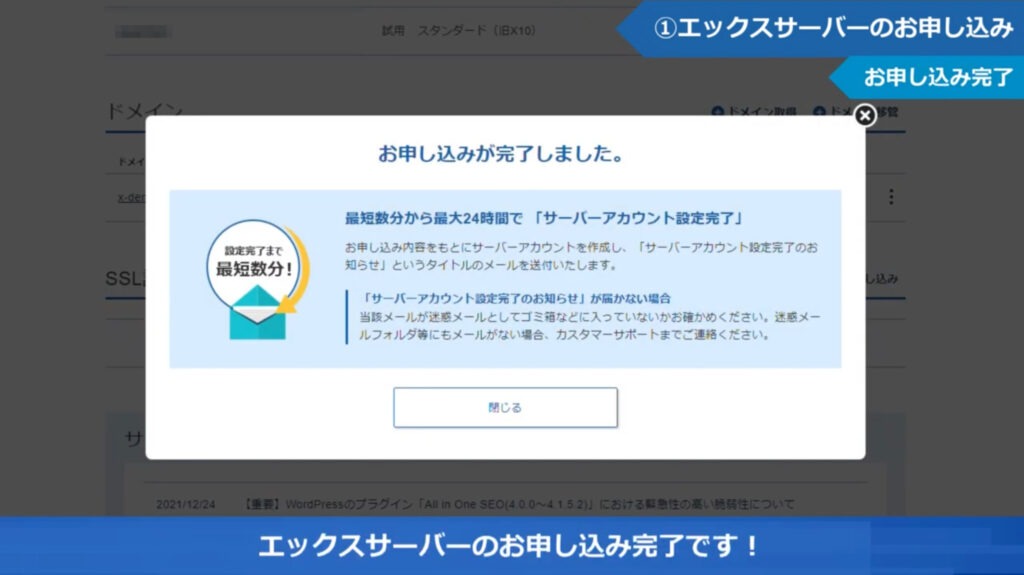
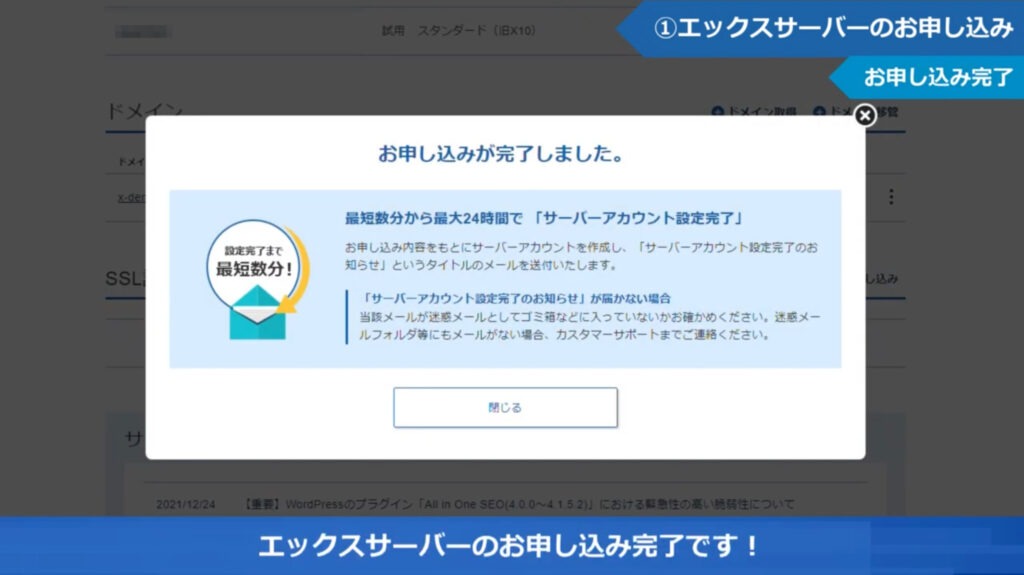
申し込み完了の画面が出てきます。
15.WordPressにログイン|設定完了のメール通知を受け取る
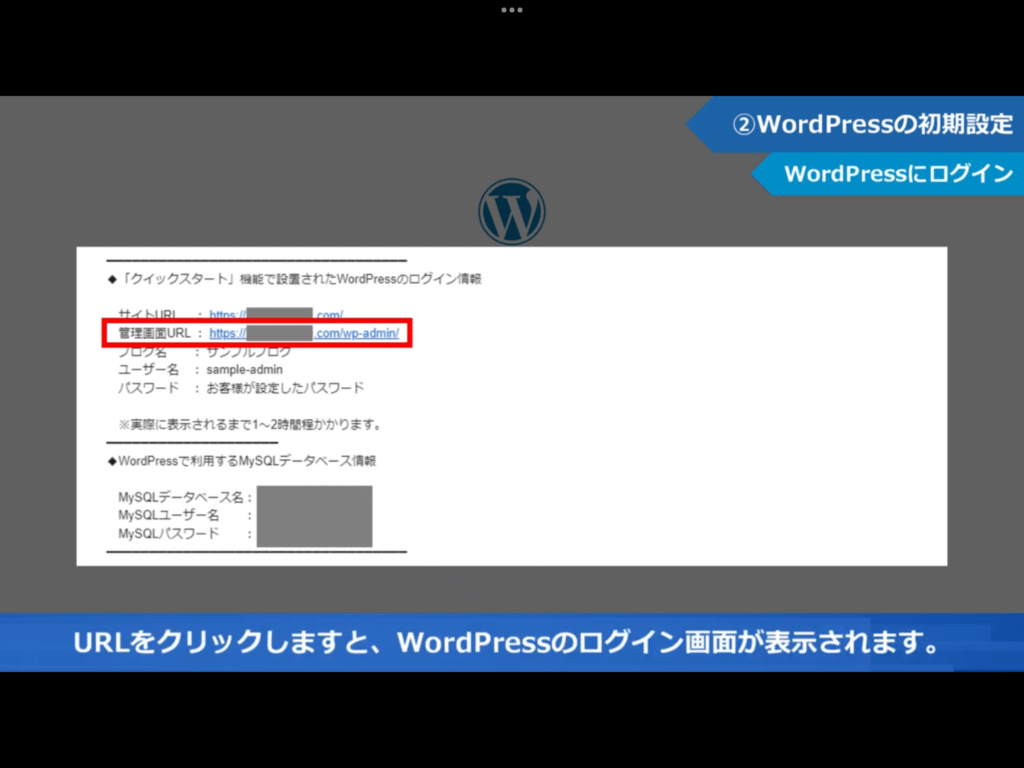
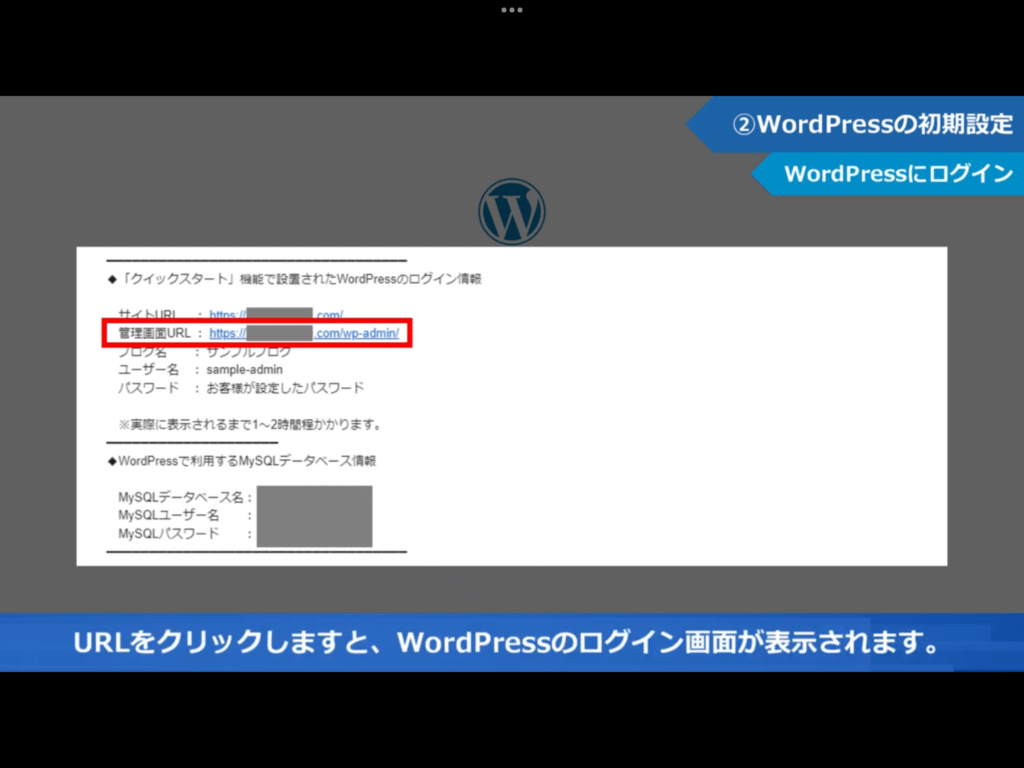
入力したメールアドレスで「サーバーアカウント設定完了の知らせ」件名通知を確認しましょう。
- 各種サーバー情報
- ブログURL
- WordPressの管理画面へのログインURL
よく使う重要な情報が記載されています。大切に保管しておきましょう。



メールの受信から最大1時間でブログへのアクセスが可能になります。
少し時間をおいてからアクセスしましょう。
1.WordPressの管理画面へログイン
設定完了通知に記載されているWordPressのログイン情報からサイトURLでアクセスしてみましょう。
問題なく自分のブログにアクセスできたらOKです!
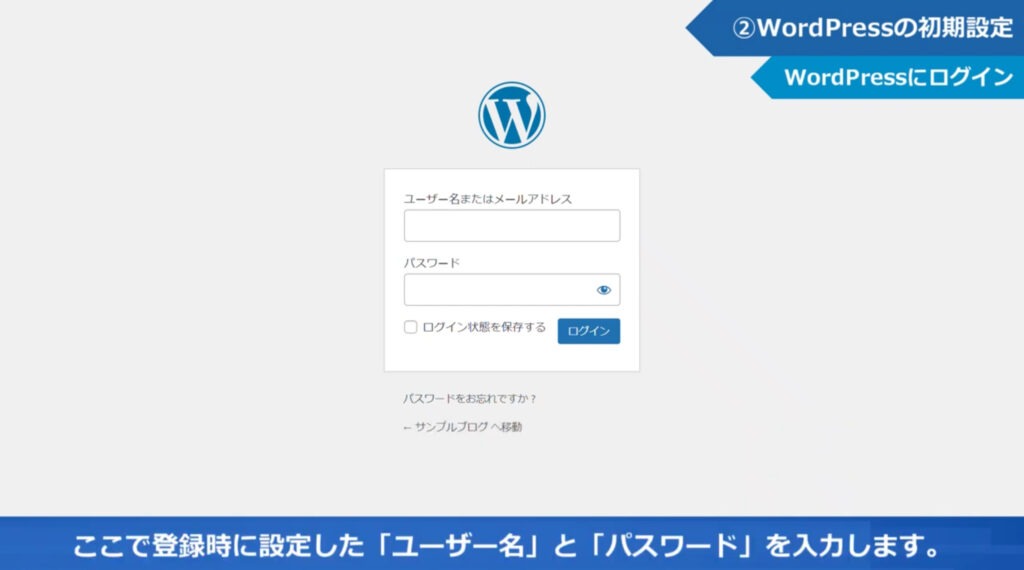
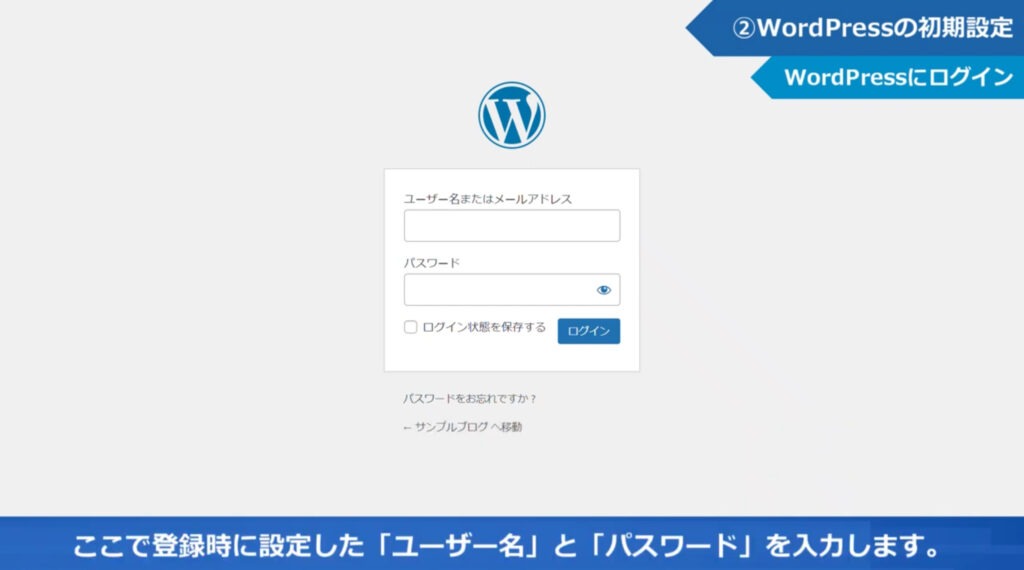
管理画面URLの記載をクリックすると、ログイン画面が開きます。
画面が開いたら、申し込みの際に入力したユーザー名パスワードを入力してログインします。
2.WordPressの管理画面ログイン確認
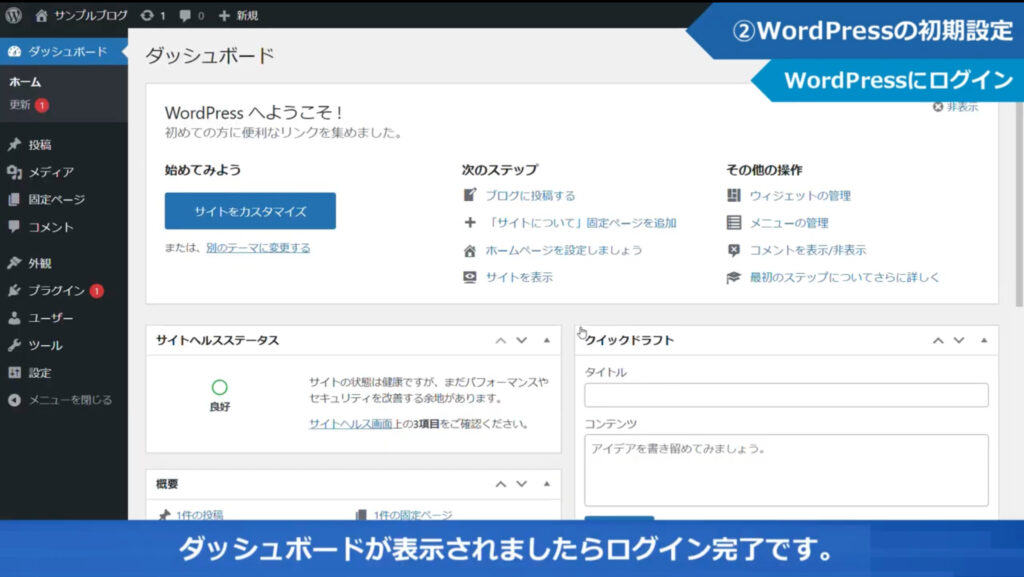
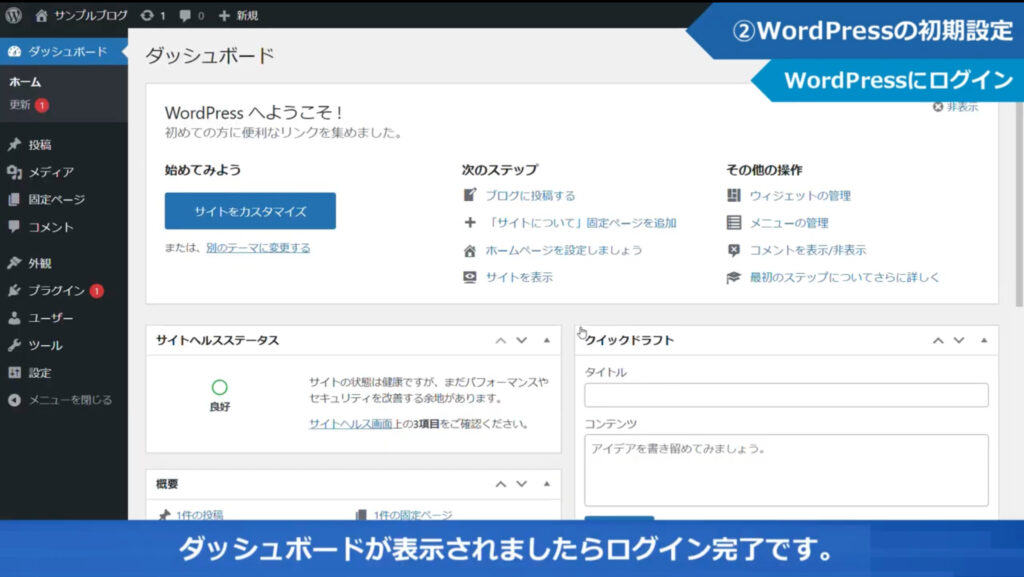
左上に ダッシュボードと記載されていればOKです。
無事にWordPressの開設が完了しました!
お疲れ様でした!
16.WordPress導入時のトラブル|よくある3つの質問
導入時によくある3つの質問は以下の内容です。
- メールアドレスの入力ミスの場合
- 設定完了の通知メールだけ届かない
- ブログのURLにアクセスしても正しく表示されない
詳しく順番にみていきましょう。
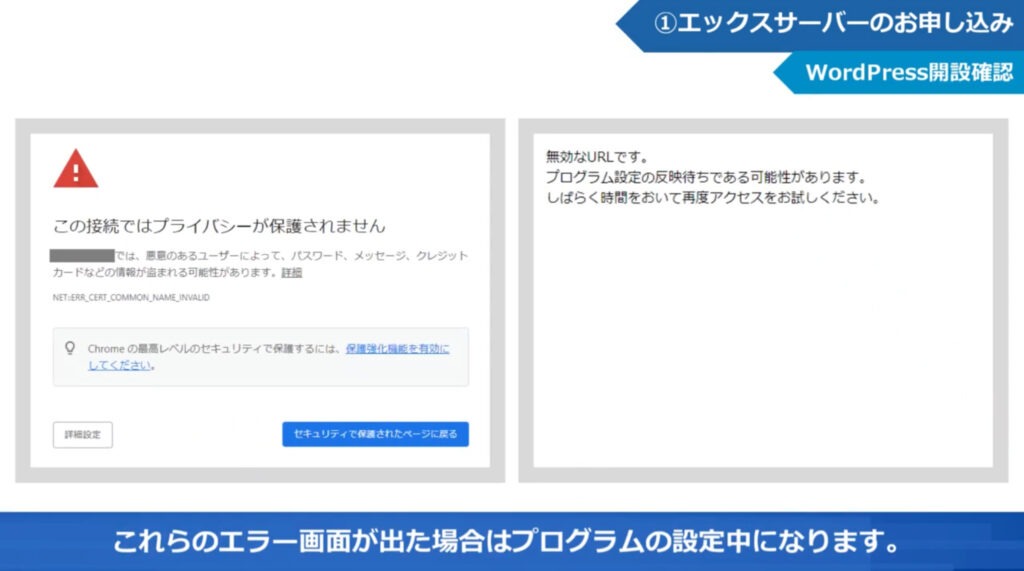
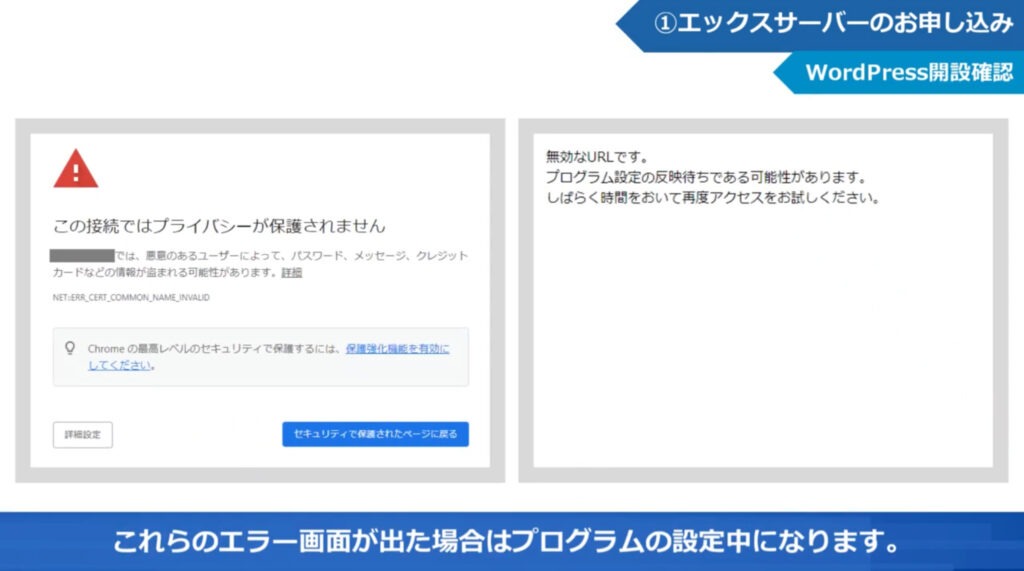
サポートセンターへ連絡しましょう。
サーバー設定処理中かサービス審査中です。
メールを待っていればOKですが、もし24時間以内にメールがこなければ、サポートセンターに問い合わせてみましょう。すべてのメールが届かない場合はメールが間違っているか、誤ってゴミ箱に入っている可能性が高いです。
以下のエラー画面が表示された場合の対処方法
・この接続ではプライバシーが保護されません
・無効なURLです



スーパーリロードを試してみましょう!
- Windowsの場合:Ctrl+F5
- Macの場合:Command+shift+R
※ご利用のブラウザによって異なる可能性があります
それでもアクセスできない場合はまだサーバー設定が反映されていないことがほとんどです。数時間たってから再度アクセスしてみましょう。
改めてアクセスしても変わらないときは、サポートセンターに連絡することをおすすめします。
該当するトラブルがあったらこのような方法を試してみてください。
ぜひこの記事を参考にしてWordPressサーバー設定を完了させて、さっそくブログを始めましょう!
なお、本格的にブログをやるならエックスサーバーがおすすめです。高速で安定度も高いので初心者にぴったりのサーバーになっています。以下のリンクから詳細を見てみて検討してください。
参考:50代ブログ初心者におすすめのWordPressサーバー3選!
| おすすめ3選 | Xsever | ConoHa WING | ロリポップ! |
| 公式サイト | エックスサーバー | コノハウイング | ロリポップ公式サイト |
| 標準プラン名 | スタンダード | ベーシック | ハイスピード |
| 月額料金 | 990円~ | 1,452円 | 550円~ |
| ※キャンペーンで変動 | 月額/643円~ 実質35%OFF 1/29まで | 月額/550円~ 最大55%OFF1/10まで | なし |
| vCPU | 6コア | 6コア | 非公開 |
| メモリ | 8GB | 8GB | 非公開 |
| ストレージ | NVMe SSD(300GB) | SSD(300GB) | SSD(400GB) |
処理速度・動作 | 国内シェアNo.1 サーバー速度No.1 | 国内レンタルサーバーWebサーバー処理速度No.1 | スゴ速Wordpress 表示速度No.1 |
| 独自SSL | 無料 | ||
| 独自ドメイン無料 | 2個 | ||
| マルチドメイン | 無制限 | ||
| バックアップ | 無料/14日間 | 無料/過去14日分 1週間に5回以内 | 無料/過去7回分 有料でオプション対応 |
WordPress 簡単インストール | あり サーバー契約・Wordpress初期設定 :公式動画 | あり サーバー契約・Wordpress初期設定 :公式動画 | あり サーバー契約・Wordpressインストールまで:公式HP掲載 |
サポート | 24時間365日安心 サポート コールセンター | メール | メール・電話・チャット |
| WAF搭載 | 対応 | ||
| 営業年数 | 長い | 短い | 長い |
| 利用者数 | 多い | 少ない | 多い |
| 安 定 性 | ◎ | ○ | ○ |




